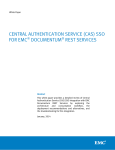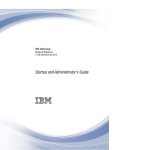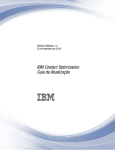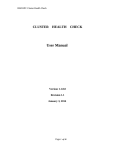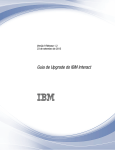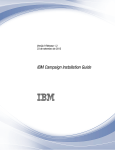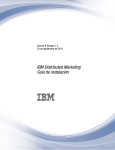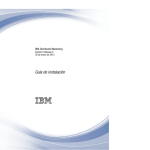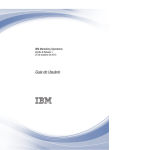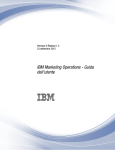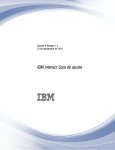Download Guia de Instalação do IBM Marketing Operations
Transcript
Versão 9 Release 1.2
23 de Setembro de 2015
Guia de Instalação do IBM Marketing
Operations
IBM
Observação
Antes de usar estas informações e o produto suportado por elas, leia as informações em “Avisos” na página 97.
Esta edição se aplica à versão 9, liberação 1, modificação 2 do IBM Marketing Operations e a todas as liberações e
modificações subsequentes até que seja indicado de outra forma em novas edições.
© Copyright IBM Corporation 2002, 2015.
Índice
Capítulo 1. Visão Geral da Instalação ..
1
Roteiro de Instalação . . . . .
Como os Instaladores Funcionam .
Modos de Instalação . . . . . .
Documentação e Ajuda do Marketing
1
3
3
4
. . . .
. . . .
. . . .
Operations
..
..
..
..
Capítulo 2. Planejando a Instalação do
Marketing Operations . . . . . . . ..
Pré-requisitos . . . . . . . . . . . . ..
Planilha de Informações de Origem de Dados do
Marketing Operations . . . . . . . . . ..
Ordem de Instalação para Produtos IBM EMM . ..
Onde Instalar o Marketing Operations e o Marketing
Platform . . . . . . . . . . . . . . ..
5
5
7
7
9
Capítulo 7. Configurando o IBM
Marketing Operations após a
Implementação . . . . . . . . . ..
37
Verificando Sua Instalação . . . . . . . ..
Concedendo Acesso de Usuário ao asm_admin ao
Marketing Operations . . . . . . . . . ..
Configurando a Opção de Marcação . . . . ..
Definindo Configurações de Email. . . . . ..
Configurando a Integração com o Campaign . ..
Configurando o Banco de Dados do DB2 para
Sistemas Integrados . . . . . . . . ..
37
Capítulo 8. Instalando Relatórios . ..
41
Próximas etapas para Relatório .
.
.
.
.
.
..
37
38
39
39
40
41
Capítulo 3. Preparando as Origens de
Dados para IBM Marketing Operations . 11
Capítulo 9. Instalando o IBM Marketing
Operations em um cluster . . . . .. 43
Criando o Banco de Dados de Tabelas do Sistema
do Marketing Operations ou Esquema . . . ..
Espaços de Tabelas do Banco de Dados IBM DB2
Configurando o Servidor de Aplicativo da Web
para Seu Driver JDBC . . . . . . . . ..
Criando as Conexões JDBC no Servidor de
Aplicativos da Web . . . . . . . . . ..
Diretrizes do WebSphere .
Diretrizes WebLogic . .
Configurando Propriedades
Configurar ehcache . . .
Capítulo 4. Instalando o Marketing
Operations . . . . . . . . . . . ..
Instalando o Marketing Operations Usando o Modo
de GUI . . . . . . . . . . . . . . ..
Instalando o Marketing Operations usando o modo
do console . . . . . . . . . . . . . ..
Instalando o Marketing Operations Silenciosamente
Arquivos de Resposta de Amostra . . . . ..
Criando um Arquivo EAR após Executar o
Instalador . . . . . . . . . . . . . ..
Variáveis de Ambiente JAVA. . . . . . . ..
Janelas de Prompt de Instalação . . . . . ..
Capítulo 5. Configurando o IBM
Marketing Operations antes da
Implementação . . . . . . . . . ..
Registrando o Marketing Operations Manualmente
Criando e Preenchendo as Tabelas de Sistema do
Marketing Operations . . . . . . . . . ..
Configurando Variáveis de Ambiente . . . . ..
Capítulo 6. Visão geral . . . . . . ..
Implementando o Marketing Operations no
Websphere. . . . . . . . . . . . . ..
Implementando o Arquivo WAR ou EAR . ..
Definindo Configurações para Cookies . . ..
Definindo Configurações de Módulo EAR . ..
Implementando Marketing Operations no WebLogic
© Copyright IBM Corp. 2002, 2015
11
11
12
13
17
17
21
22
23
23
24
25
27
27
28
30
31
31
32
33
33
34
.
.
de
.
. .
. .
Pasta
. .
. . . . ..
. . . . ..
Compartilhada
. . . . ..
43
45
48
48
Capítulo 10. Desinstalando o Marketing
Operations . . . . . . . . . . . .. 51
Capítulo 11. configTool . . . . . . ..
53
Capítulo 12. Propriedades de
Configuração do IBM Marketing
Operations . . . . . . . . . . . ..
57
Marketing Operations . . . . . . . .
Marketing Operations | Navegação . . .
Operações de Marketing | sobre . . . .
Marketing Operations | umoConfiguration .
Marketing Operations | umoConfiguration |
Aprovações . . . . . . . . . . .
Marketing Operations | umoConfiguration |
modelos . . . . . . . . . . . .
Marketing Operations | umoConfiguration |
attachmentFolders . . . . . . . . .
Marketing Operations | umoConfiguration |
Marketing Operations | umoConfiguration |
marcação . . . . . . . . . . . .
Marketing Operations | umoConfiguration |
Marketing Operations | umoConfiguration |
de trabalho . . . . . . . . . . .
Marketing Operations | umoConfiguration |
integrationServices . . . . . . . . .
Marketing Operations | umoConfiguration |
campaignIntegration . . . . . . . .
Marketing Operations | umoConfiguration |
relatórios . . . . . . . . . . . .
.
.
.
.
..
..
..
..
57
57
59
60
.
..
65
.
..
66
. ..
Email
67
69
. ..
grade
fluxo
. ..
70
71
.
..
74
.
..
75
.
..
76
73
iii
Marketing Operations | umoConfiguration |
invoiceRollup. . . . . . . . . . . . ..
Marketing Operations | umoConfiguration | banco
de dados . . . . . . . . . . . . . ..
Marketing Operations | umoConfiguration |
listingPages . . . . . . . . . . . . ..
Marketing Operations | umoConfiguration |
objectCodeLocking . . . . . . . . . . ..
Marketing Operations | umoConfiguration |
thumbnailGeneration . . . . . . . . . ..
Operações de Marketing | umoConfiguration |
Planejador| intraDay . . . . . . . . . ..
Operações de Marketing | umoConfiguration |
Planejador | Diário . . . . . . . . . . ..
Marketing Operations | umoConfiguration |
Notificações . . . . . . . . . . . . ..
Marketing Operations | umoConfiguration |
Notificações | Email . . . . . . . . . ..
Marketing Operations | umoConfiguration |
Notificações | Projeto . . . . . . . . . ..
Marketing Operations | umoConfiguration |
Notificações | projectRequest . . . . . . ..
iv
IBM Marketing Operations
76
77
80
81
82
84
84
84
86
88
90
Marketing Operations | umoConfiguration |
Notificações | programa . . . . . . .
Marketing Operations | umoConfiguration |
Notificações | marketingObject . . . . .
Marketing Operations | umoConfiguration |
Notificações | aprovação . . . . . . .
Marketing Operations | umoConfiguration |
Notificações | Ativo . . . . . . . .
Marketing Operations | umoConfiguration |
Notificações | Fatura . . . . . . . .
.
..
91
.
..
91
.
..
92
.
..
93
.
..
94
Antes de entrar em contato com o
suporte técnico da IBM . . . . . ..
95
Avisos . . . . . . . . . . . . . ..
97
Marcas Comerciais . . . . . . . . . . ..
Política de Privacidade e Termos de Considerações
de Uso . . . . . . . . . . . . . . ..
99
99
Capítulo 1. Visão Geral da Instalação
Uma instalação do Marketing Operations é concluída quando você instalar,
configurar e implementar Marketing Operations. O Guia de Instalação do
Marketing Operations fornece informações detalhadas sobre a instalação,
configuração e implementação do Marketing Operations.
Utilize a seção Roteiro de Instalação para obter um entendimento amplo sobre o
uso do Guia de Instalação do Marketing Operations.
Roteiro de Instalação
Use o roteiro de instalação para localizar rapidamente as informações necessárias
para instalar o Marketing Operations.
É possível usar o Tabela 1 para varrer as tarefas que devem ser concluídas para
instalar o Marketing Operations. A coluna Descrição na tabela a seguir fornece
links para os tópicos que descrevem as tarefas para instalar o Marketing
Operations:
Tabela 1. Roteiro de Instalação do Marketing Operations
Tópico
Descrição
Capítulo 1, “Visão Geral da Instalação”
Este tópico fornece as informações a seguir:
v “Como os Instaladores Funcionam” na
página 3
v “Modos de Instalação” na página 3.
v “Documentação e Ajuda do Marketing
Operations” na página 4.
Capítulo 2, “Planejando a Instalação do
Marketing Operations”, na página 5
Este tópico fornece as informações a seguir:
v “Pré-requisitos” na página 5
v “Planilha de Informações de Origem de
Dados do Marketing Operations” na página
7.
v “Ordem de Instalação para Produtos IBM
EMM” na página 7
Capítulo 3, “Preparando as Origens de
Dados para IBM Marketing Operations”,
na página 11
Este tópico fornece as informações a seguir:
v “Criando o Banco de Dados de Tabelas do
Sistema do Marketing Operations ou
Esquema” na página 11
v “Configurando o Servidor de Aplicativo da
Web para Seu Driver JDBC” na página 12
v “Criando as Conexões JDBC no Servidor de
Aplicativos da Web” na página 13
© Copyright IBM Corp. 2002, 2015
1
Tabela 1. Roteiro de Instalação do Marketing Operations (continuação)
Tópico
Descrição
Capítulo 4, “Instalando o Marketing
Operations”, na página 17
v “Instalando o Marketing Operations Usando
o Modo de GUI” na página 17.
v “Instalando o Marketing Operations usando
o modo do console” na página 21
v “Instalando o Marketing Operations
Silenciosamente” na página 22
v “Janelas de Prompt de Instalação” na
página 25
v “Criando um Arquivo EAR após Executar o
Instalador” na página 23
v “Variáveis de Ambiente JAVA” na página 24
v “Janelas de Prompt de Instalação” na
página 25
Capítulo 5, “Configurando o IBM
Marketing Operations antes da
Implementação”, na página 27
Este tópico fornece as informações a seguir:
v “Registrando o Marketing Operations
Manualmente” na página 27
v “Criando e Preenchendo as Tabelas de
Sistema do Marketing Operations” na
página 28
v “Configurando Variáveis de Ambiente” na
página 30
Capítulo 6, “Visão geral”, na página 31
Este tópico fornece as informações a seguir:
v “Implementando o Marketing Operations
no Websphere” na página 31
v “Implementando Marketing Operations no
WebLogic” na página 34
Capítulo 7, “Configurando o IBM
Marketing Operations após a
Implementação”, na página 37
Este tópico fornece as informações a seguir:
v “Concedendo Acesso de Usuário ao
asm_admin ao Marketing Operations” na
página 37
v “Configurando a Opção de Marcação” na
página 38
v “Definindo Configurações de Email” na
página 39
v “Configurando a Integração com o
Campaign” na página 39
v “Verificando Sua Instalação” na página 37
Capítulo 8, “Instalando Relatórios”, na
página 41
Este tópico fornece as informações a seguir:
Capítulo 9, “Instalando o IBM Marketing
Operations em um cluster”, na página 43
Este tópico fornece as informações a seguir:
v “Próximas etapas para Relatório” na página
41
v “Diretrizes do WebSphere” na página 43
v “Diretrizes WebLogic” na página 45
v “Configurando Propriedades de Pasta
Compartilhada” na página 48
v “Configurar ehcache” na página 48
Capítulo 10, “Desinstalando o Marketing
Operations”, na página 51
2
IBM Marketing Operations
Este tópico fornece as informações sobre como
desinstalar o Marketing Operations.
Tabela 1. Roteiro de Instalação do Marketing Operations (continuação)
Tópico
Descrição
Capítulo 11, “configTool”, na página 53
Leia mais sobre os utilitários da ferramenta
Config em Marketing Operations.
Como os Instaladores Funcionam
É necessário usar o instalador do conjunto e o instalador do produto ao instalar ou
fazer upgrade de qualquer produto IBM® EMM. Por exemplo, para instalar o
Marketing Operations, você deverá usar o instalador do conjunto IBM EMM e o
instalador do IBM Marketing Operations.
Assegure-se de usar as seguintes diretrizes antes de usar o instalador de conjunto
do IBM EMM e o instalador do produto:
v O instalador de conjunto e o instalador do produto devem estar no mesmo
diretório no computador no qual você deseja instalar o produto. Quando houver
várias versões de um instalador do produto no diretório com o instalador
principal, o instalador principal sempre mostra a última versão do produto na
tela de Produtos IBM EMM no assistente de instalação.
v Se você estiver planejando instalar uma correção imediatamente após instalar
um produto IBM EMM, assegure-se de que o instalador de correção esteja no
mesmo diretório que os instaladores de conjunto e do produto.
v O diretório de nível superior padrão para instalações do IBM EMM é o /IBM/EMM
para o UNIX ou C:\IBM\EMM para oWindows. No entanto, é possível alterar o
diretório durante a instalação.
Modos de Instalação
O instalador de conjunto do IBM EMM pode ser executado em um dos modos a
seguir: modo da GUI do , modo do console ou modo silencioso (também chamado
de modo não assistido). Selecione um modo que seja adequado aos requisitos ao
instalar o Marketing Operations.
Para upgrades, use o instalador para executar muitas das mesmas tarefas que você
executa durante a instalação inicial.
Modo da GUI do
Use o modo da GUI do para o Windows ou o modo do X Window System para o
UNIX para instalar o Marketing Operations usando a interface gráfica com o
usuário.
Modo do Console
Use o modo do console para instalar o Marketing Operations usando a janela de
linha de comandos.
Nota: Para exibir as telas do Instalador corretamente no modo do console,
configure o software terminal para suportar a codificação de caracteres UTF-8.
Outra codificação de caracteres, como ANSI, não renderizará o texto corretamente e
algumas informações não ficarão legíveis.
Capítulo 1. Visão Geral da Instalação
3
Modo Silencioso
Use o modo silencioso ou o modo não assistido para instalar o Marketing
Operations várias vezes. O modo silencioso usa arquivos de resposta para a
instalação e não requer entrada do usuário durante o processo de instalação.
Nota: O modo silencioso não é suportado para instalações de upgrade no
aplicativo da web em cluster ou ambientes de ouvinte em cluster.
Documentação e Ajuda do Marketing Operations
A tabela a seguir descreve as várias tarefas na instalação do Marketing Operations.
A coluna Documentação contém nomes de documentos onde é possível localizar
mais informações sobre as tarefas.
Tabela 2. Ativação e Execução
Tarefa
Documentação
Visualize uma lista de novos recursos, problemas conhecidos e
soluções alternativas
IBM Marketing Operations Notas sobre a Liberação
Instale ou faça upgrade do Marketing Operations e implemente o
aplicativo da web do Marketing Operations
Um dos guias a seguir:
v IBM Marketing Operations Guia de Instalação
v IBM Marketing Operations Upgrade Guide
As tabelas a seguir descrevem tarefas administrativas no Marketing Operations. A
coluna Documentação contém nomes de documentos onde é possível localizar
mais informações sobre as tarefas.
Tabela 3. Configure e Use o Marketing Operations
Tarefa
v Configure o sistema para usuários
Documentação
IBM Marketing OperationsGuia do Administrador
v Ajuste as configurações de segurança
v Mapeie tabelas, defina modelos de oferta e atributos
customizados
v Execute utilitários e execute a manutenção
v Crie e implemente campanhas de marketing
IBM Marketing Operations Guia do Usuário
v Analise resultados de campanha
As tabelas a seguir contêm informações sobre Ajuda Online e como obter PDFs
para Marketing Operations. A coluna Instruções descreve como abrir a Ajuda
Online e acessar a documentação para o Marketing Operations.
Tabela 4. Obtendo Ajuda
Tarefa
Instruções
Abrir ajuda online
1. Escolher Ajuda e Ajuda para esta página para abrir um tópico
de ajuda contextual.
2. Clique no ícone Mostrar Navegação na janela de ajuda para
exibir a ajuda integral.
Obter PDFs
Use um dos métodos a seguir:
v Escolha Ajuda e Documentação do Produto para acessar os
PDFs do Marketing Operations.
v Escolha Ajuda e TodosIBM EMMDocumentação do Conjunto
para acessar toda a documentação disponível.
Obter suporte
4
IBM Marketing Operations
Acesse http://www.ibm.com/support e clique em Support &
downloads para acessar o IBM Support Portal.
Capítulo 2. Planejando a Instalação do Marketing Operations
Ao planejar a instalação do Marketing Operations, você deve se certificar de que
configurou o sistema corretamente e de que o ambiente foi configurado para lidar
com qualquer falha.
Pré-requisitos
Antes de instalar ou atualizar qualquer produto IBM EMM, você deverá
assegurar-se de que o computador esteja em conformidade com todos os softwares
e hardwares obrigatórios.
Requisitos do Sistema
Para obter informações sobre os requisitos do sistema, consulte o guia Ambientes de
Software Recomendados e Requisitos Mínimos do Sistema.
Requisitos de Domínio de Rede
Os produtos IBM EMM instalados como um conjunto devem ser instalados no
mesmo domínio de rede para ficar em conformidade com as restrições do
navegador criadas para limitar os riscos de segurança que podem ocorrer com
cross-site scripting.
Requisitos da JVM
Os aplicativos do IBM EMM dentro de um conjunto devem ser implementado em
uma Java™ virtual machine (JVM) dedicada. Os produtos IBM EMM customizam a
JVM usada pelo servidor de aplicativos da web. Se encontrar erros relacionados à
JVM, você deverá criar um Oracle WebLogic ou WebSphere dedicado aos produtos
IBM EMM.
Requisitos de Conhecimento
Para instalar produtos IBM EMM, você deverá ter um bom conhecimento do
ambiente no qual os produtos serão instalados. Esse conhecimento inclui o
conhecimento sobre os sistemas operacionais, bancos de dados e servidores de
aplicativo da web.
Configurações do Navegador da Internet
Assegure-se de que o navegador da Internet esteja em conformidade com as
seguintes configurações:
v O navegador não deve armazenar páginas da web em cache.
v O navegador não deve bloquear janelas pop-up.
Permissões de Acesso
Verifique se você possui as seguintes permissões de rede para concluir as tarefas
de instalação:
v Acesso de administração a todos os bancos de dados necessários.
© Copyright IBM Corp. 2002, 2015
5
v Acesso de leitura e gravação para o diretório e os subdiretórios relevantes para a
conta de sistema operacional usada para executar o servidor de aplicativos da
web e os componentes do IBM EMM
v Permissão de gravação para todos os arquivos que devem ser editados
v Permissão de gravação para todos os diretórios nos quais você deve salvar
algum arquivo, como o diretório de instalação e o diretório de backup, se estiver
fazendo upgrade
v Permissões de leitura/gravação/execução apropriadas para executar o instalador
Verifique se você possui a senha administrativa para o servidor de aplicativos da
web.
Para o UNIX, todos os arquivos do instalador para os produtos IBM devem
possuir permissões integrais, por exemplo, rwxr-xr-x.
Variável de Ambiente JAVA_HOME
Se uma variável de ambiente JAVA_HOME estiver definida no computador no qual
um produto IBM EMM será instalado, verifique se a variável aponta para uma
versão suportada de JRE. Para obter informações sobre os requisitos do sistema,
consulte o guia Ambientes de Software Recomendados e Requisitos Mínimos do Sistema.
Se a variável de ambiente JAVA_HOME apontar para um JRE incorreto, você deverá
limpar a variável JAVA_HOME antes de executar os instaladores do IBM EMM.
É possível limpar a variável de ambiente JAVA_HOME usando um dos métodos a
seguir:
v Windows: Em uma janela de comando, insira set JAVA_HOME= (deixe vazio) e
pressione Enter.
v UNIX: No terminal, insira export JAVA_HOME= (deixe vazio) e pressione Enter.
export JAVA_HOME= (deixe vazio)
Após a limpeza da variável de ambiente, os instaladores do IBM EMM usarão o
JRE incluído no pacote configurável com os instaladores. Será possível reconfigurar
a variável de ambiente após a conclusão da instalação.
Requisito do Marketing Platform
É necessário instalar ou fazer upgrade do Marketing Platform antes de instalar ou
fazer upgrade de quaisquer produtos IBM EMM. Para cada grupo de produtos que
funcionam juntos, você deve instalar ou fazer upgrade do Marketing Platform uma
única vez. Cada instalador do produto verificará se os produtos necessários estão
instalados. Se o produto ou a versão não estiver registrada com o Marketing
Platform, uma mensagem solicitará a instalação ou o upgrade do Marketing
Platform antes da continuação da instalação. O Marketing Platform deverá ser
implementado e estar em execução antes que seja possível configurar quaisquer
propriedades na página Definições > Configuração.
6
IBM Marketing Operations
Planilha de Informações de Origem de Dados do Marketing Operations
Use a planilha de instalação do Marketing Operations para reunir informações
sobre o banco de dados do Marketing Operations e sobre outros produtos IBM
EMM necessários para a instalação do Marketing Operations.
Tabela 5. Planilha de Informações de Origem de Dados
Item
Valor
Tipo de origem de dados
Nome da origem de dados
Nome de usuário da conta da origem de dados
Senha da conta da origem de dados
Nome JNDI
plands
Caminho para o driver JDBC
Ordem de Instalação para Produtos IBM EMM
Ao instalar ou fazer upgrade de vários produtos IBM EMM, você deve instalá-los
em uma ordem específica.
A tabela a seguir fornece informações sobre a ordem que você deve seguir ao
instalar ou fazer upgrade de vários produtos IBM EMM.
Tabela 6. Ordem de Instalação ou Upgrade para Produtos IBM EMM
Para este produto ou combinação:
Instale ou faça upgrade nesta ordem:
Campaign (com ou sem o eMessage) 1. Marketing Platform
2. Campaign
Nota: O eMessage é instalado automaticamente ao instalar o Campaign.
Porém, o eMessage não é configurado ou ativado durante o processo de
instalação do Campaign.
Capítulo 2. Planejando a Instalação do Marketing Operations
7
Tabela 6. Ordem de Instalação ou Upgrade para Produtos IBM EMM (continuação)
Para este produto ou combinação:
Instale ou faça upgrade nesta ordem:
Interact
1. Marketing Platform
2. Campaign
3. Ambiente do Interact Design Time
4. Ambiente do Interact Run Time
5. Interact Extreme Scale Server
Se você deseja instalar ou fazer upgrade do ambiente de tempo de design do
Interact, então, instale ou faça upgrade do ambiente de tempo de design do
Interact na seguinte ordem:
1. Marketing Platform
2. Campaign
3. Ambiente do Interact Design Time
Se você deseja instalar ou fazer upgrade apenas do ambiente de tempo de
execução do Interact, então, instale ou faça upgrade do ambiente de tempo
de execução do Interact na seguinte ordem:
1. Marketing Platform
2. Ambiente do Interact Run Time
Se você deseja instalar o Interact Extreme Scale Server, instale o Interact
Extreme Escala Server na seguinte ordem:
1. Marketing Platform
2. Ambiente do Interact Run Time
3. Interact Extreme Scale Server
Marketing Operations
1. Marketing Platform
2. Marketing Operations
Nota: Se você estiver integrando o Marketing Operations com o Campaign,
você também deve instalar o Campaign. A ordem de instalação para esses
dois produtos não importa.
Distributed Marketing
1. Marketing Platform
2. Campaign
3. Distributed Marketing
Contact Optimization
1. Marketing Platform
2. Campaign
3. Contact Optimization
Opportunity Detect
1. Marketing Platform
2. Opportunity Detect
Interact Advanced Patterns
1. Marketing Platform
2. Campaign
3. Interact
4. Interact Advanced Patterns
IBM SPSS Modeler Advantage
Marketing Edition
8
IBM Marketing Operations
1. IBM SPSS Modeler Advantage Marketing Edition
Onde Instalar o Marketing Operations e o Marketing Platform
O seguinte diagrama fornece uma breve visão geral de onde instalar o Marketing
Operations. Ele ilustra a instalação funcional mais básica.
Você poderá requerer uma instalação mais complexa e mais desigual para atender
seus requisitos de segurança e de desempenho.
Marketing Operations
Marketing Platform
IBM Cognos
Marketing Platform:
Relatórios para o IBM Cognos
Tabelas da Plataforma
Marketing Operations
Pacote de Relatórios:
Pacote do IBM Cognos
Tabelas de Marketing Operations
Marketing Operations: Para melhor desempenho, instale o Marketing Operations
em sua própria máquina, na qual nenhum outro produto do IBM EMM esteja
instalado ou em uma máquina que ela compartilhe somente com o Marketing
Platform.
As tabelas de sistema do Marketing Operations devem estar em uma máquina
separada.
Pacotes de relatórios do Marketing Operations: O pacote de relatórios do
Marketing Operations contém somente o pacote do IBM Cognos. (Outros
aplicativos também têm esquemas de relatórios a serem configurados, mas o
Marketing Operations não tem). Instale o pacote de relatórios no sistema IBM
Cognos.
Marketing Platform: O aplicativo Marketing Platform contém os recursos de
comuns de navegação, relatório, administração de usuário, segurança,
planejamento e gerenciamento de configuração do IBM . Para cada ambiente do
IBM EMM, você deve instalar e implementar o Marketing Platform uma vez.
Capítulo 2. Planejando a Instalação do Marketing Operations
9
10
IBM Marketing Operations
Capítulo 3. Preparando as Origens de Dados para IBM
Marketing Operations
É possível usar a planilha do Marketing Operations para inserir as informações
necessárias ao instalar o Marketing Operations.
Imprima o “Planilha de Informações de Origem de Dados do Marketing
Operations” na página 7 localizado no final deste capítulo. Em seguida, à medida
que concluir cada tarefa neste capítulo, preencha as informações em sua lista de
verificação. Ter essas informações por escrito torna mais fácil fornecer informações
de conexão com o banco de dados ao executar o instalador do IBM , mais tarde no
processo de instalação.
Criando o Banco de Dados de Tabelas do Sistema do Marketing
Operations ou Esquema
Crie o banco de dados de tabelas do sistema do Marketing Operations ou esquema
com a ajuda de seu administrador de banco de dados. Após criar o banco de
dados, conclua a planilha de informação de origem de dado para sua referência
futura.
Conclua as etapas a seguir para criar o banco de dados de tabelas do sistema do
Marketing Operations ou esquema:
1. Trabalhe com um administrador de banco de dados para criar o banco de
dados necessário para o Marketing Operations.
2. Peça ao administrador de banco de dados para criar uma conta que você possa
especificar para um usuário do sistema posteriormente no processo de
instalação.
Essa conta deve ter direitos de CREATE, SELECT, INSERT, UPDATE, DELETE e
DROP para as tabelas e as visualizações, conforme apropriado. Além disso:
v O banco de dados deve usar a codificação UTF-8.
v Se estiver usando o SQL Server, assegure-se que o TCP/IP esteja ativado.
v Se estiver usando o DB2, assegure-se que o buffer pool do espaço de tabela
seja de ao menos 32K.
3. Imprima e complete a “Planilha de Informações de Origem de Dados do
Marketing Operations” na página 7. Você usa as informações posteriormente no
processo de instalação.
Espaços de Tabelas do Banco de Dados IBM DB2
O banco de dados do DB2 gerencia espaços de tabelas Database-managed Space
(DMS). Um espaço de tabela é um local de armazenamento que contém os
conjuntos de dados em que as tabelas do DB2 são armazenadas. Crie espaços de
tabelas para o banco de dados do IBM DB2 antes de instalar o Marketing
Operations.
É possível especificar os tipos a seguir de espaços de tabelas para os dados do
aplicativo:
v Espaço de tabela de dados Online transaction Processing (OLTP). Use este
espaço de tabela para armazenar os dados transacionais a partir do aplicativo.
© Copyright IBM Corp. 2002, 2015
11
v Espaço de tabela do índice OLTP. Use este espaço de tabela para armazenar os
índices criados para acessar as tabelas de dados OLTP.
v Espaço de tabela do Discussion Support System (DSS). Use este espaço de tabela
para armazenar os dados OLTP carregados no esquema DSS. O esquema DSS
organiza dados a partir do OLTP para tornar mais fácil a geração de relatórios
da atividade do aplicativo.
v Espaço de tabela do índice DSS. Use este espaço de tabela para armazenar os
índices criados para acessar as tabelas de dados DSS.
Anote os nomes dos espaços de tabelas e o nome do servidor em que criou o
banco de dados. Esses espaços de tabelas devem existir antes de instalar o
Marketing Operations. Você deve alocar pelo menos 100 MB de espaço cada para
os dados OLTP e espaços de tabela de dados DSS e pelo menos 50 MB cada para o
índice OLTP e espaços de tabelas de índice DSS.
Se não desejar manter todos os quatro espaços de tabelas, é possível especificar o
mesmo espaço de tabela para diversos campos no programa de instalação. Por
exemplo, é possível fornecer o mesmo espaço de tabela para ambos os dados OLTP
e tabelas de índice OLTP ou um único espaço de tabela para todos os quatro tipos
de tabelas. Aloque espaço suficiente para todas as tabelas gravadas no espaço de
tabela.
Além disso, você deve fornecer um espaço de tabela provisório (TMP) de pelo
menos 10 MB.
O usuário do banco de dados que você especificar ao instalar o Marketing
Operations deve ser associado aos espaços de tabela ou ter permissões para
administrar os espaços de tabelas. O aplicativo Leads deve poder criar o esquema
nesses espaços de tabela e gravar os dados iniciais neles.
Configurando o Servidor de Aplicativo da Web para Seu
Driver JDBC
Você deve configurar o servidor de aplicativos da web antes de instalar o
Marketing Operations. Todos os principais tipos de banco de dados suportam
tabelas do IBM EMM. Selecione o driver JDBC de acordo com seu tipo de banco de
dados.
Use o seguinte procedimento para obter o driver JDBC correto para a instalação do
Marketing Operations e para configurar o servidor de aplicativos da web para
usá-lo.
Nota: Se estiver instalando o Marketing Operations na mesma máquina em que
instalou o Marketing Platform, esta tarefa já terá sido concluída. Continue em
“Criando as Conexões JDBC no Servidor de Aplicativos da Web” na página 13.
1. Obtenha os drivers JDBC Tipo 4 mais recentes e qualquer arquivo associado
necessário (por exemplo, o Oracle requer diversos arquivos associados) para o
banco de dados que planeja usar.
Você deve sempre usar o driver Tipo 4 mais recente providenciado pelo
fornecedor.
v Se o driver não existir na máquina em que o Marketing Operations será
instalado, obtenha-o e copie-o em qualquer local na máquina do Marketing
Operations.
12
IBM Marketing Operations
v Se você obtiver o driver de uma máquina em que o cliente do banco de
dados está instalado, verifique se a versão é a mais recente fornecida pelo
fornecedor de banco de dados. Consulte o consultor do IBM para obter uma
lista de drivers JDBC suportados.
A seguinte lista fornece o nome ou os nomes do arquivo do driver para os
tipos de bancos de dados suportados pelas tabelas de sistema do IBM EMM.
Tabela 7. Tipos e Drivers Suportados do Bando de Dados
Tipo de banco de dados
Arquivo para o jre 1.6
Oracle 11
N/D
Oracle 11g
ojdbc6.jar
DB2 9.7
db2jcc4.jar
db2jcc_license_cu.jar
DB2 10.1
db2jcc4.jar
SQL Server 2008, 20012
sqljdbc4.jar com JDBC4
2. Inclua o caminho completo para o driver no CLASSPATH do servidor de
aplicativos da web em que planeja implementar o Marketing Operations, da
seguinte forma.
v Para todas as versões suportadas do WebLogic, inclua os arquivos jar na
variável CLASSPATH em DOMAIN_DIR\bin\setDomainEnv.cmd. A sua entrada
deve ser a primeira dos valores de CLASSPATH para garantir que o servidor de
aplicativos da web use o driver correto. Por exemplo, se estiver usando o
SQL você poderá configurar o caminho da seguinte forma.
set CLASSPATH=c:\SQLDRIVER\sqljdbc.jar;%PRE_CLASSPATH%;
%WEBLOGIC_CLASSPATH%; %POST_CLASSPATH%;%WLP_POST_CLASSPATH%
v Para todas as versões suportadas do WebSphere, configure o CLASSPATH no
Console de Administração.
Criando as Conexões JDBC no Servidor de Aplicativos da
Web
O aplicativo da web do Marketing Operations usa conexões JDBC para se
comunicar com o banco de dados de tabelas do sistema e com o banco de dados
de tabelas do sistema IBM Marketing Platform.
Importante: Para a conexão com o banco de dados que retém as tabelas do
sistema Marketing Operations, você deve usar plands como o nome Java Naming
and Directory Interface (JNDI). Esse valor é o nome JNDI necessário.
Importante: Para a conexão com o banco de dados que mantém as tabelas do
sistema do Marketing Platform, é necessário usar UnicaPlatformDS como o nome
JNDI. Esse é o nome JNDI necessário. Se estiver implementando o Marketing
Operations e o Marketing Platform na mesma JVM, essa conexão já deverá existir.
Se pretender ter muitos usuários simultâneos no Marketing Operations, poderá ser
necessário aumentar o número de conexões no servidor da web. Para obter
melhores resultados, configure o servidor da web para permitir 50 conexões.
Informações para Criar Conexões JDBC
Use os valores padrão ao criar conexões JDBC, caso não sejam fornecidos valores
específicos. Para obter mais informações, consulte a documentação do servidor de
aplicativos.
Nota: Se você não estiver usando a configuração de porta padrão para o banco de
dados, assegure-se de alterá-la para o valor correto.
Capítulo 3. Preparando as Origens de Dados para IBM Marketing Operations
13
WebLogic
Use os seguintes valores caso seu servidor de aplicativos seja o WebLogic:
SQLServer
v Driver de Banco de Dados: Microsoft MS SQL Server Driver (Type 4) Versões:
2008 R2, 2012, 2012 SP1
v Porta padrão: 1433
v Classe do driver: com.microsoft.sqlserver.jdbc.SQLServerDriver
v URL do driver: jdbc:sqlserver://<your_db_host>[\\
<named_instance>]:<your_db_port>;databaseName=<your_db_name>
v Propriedades: Inclua user=<your_db_user_name>
Oracle
v Driver: Outro
v Porta padrão: 1521
v Classe do driver: oracle.jdbc.OracleDriver
v URL do Driver:
jdbc:oracle:thin:@<your_db_host>:<your_db_port>:<your_db_service_name>
Insira a URL do driver usando o formato mostrado. IBM EMM os aplicativos
não permitem o uso do formato RAC Oracle (Cluster de Aplicativo Real) para as
conexões JDBC.
v Propriedades: Inclua user=<your_db_user_name>
DB2
v Driver: Outro
v Porta padrão: 50000
v Classe do driver: com.ibm.db2.jcc.DB2Driver
v URL do driver: jdbc:db2://<your_db_host>:<your_db_port>/<your_db_name>
v Propriedades: Inclua user=<your_db_user_name>
WebSphere
Use os valores a seguir caso seu servidor de aplicativos seja o WebSphere:
SQLServer
v Driver: N/A
v Porta padrão: 1433
v Classe do driver:
com.microsoft.sqlserver.jdbc.SQLServerConnectionPoolDataSource
v URL do Driver: N/A
No campo Tipo de Banco de Dados, selecione Definido pelo Usuário.
Após criar o Provedor JDBC e a origem de dados, acesse Propriedades
Customizadas para a origem de dados e inclua, modifique as propriedades da
seguinte forma.
v serverName=<nome_do_servidor_SQL>
v portNumber =<Número_da_Porta_do_Servidor_SQL>
v databaseName=<nome_do_banc_de_dados>
14
IBM Marketing Operations
Inclua a seguinte propriedade customizada:
Nome: webSphereDefaultIsolationLevel
Valor: 1
Tipo de dados: Número inteiro
Oracle
v Driver: Driver JDBC Oracle
v Porta padrão: 1521
v Classe do driver: oracle.jdbc.OracleDriver
v URL do driver:
jdbc:oracle:thin:@<your_db_host>:<your_db_port>:<your_db_service_name>
Insira a URL do driver usando o formato que é mostrado. Os aplicativos do IBM
EMM não permitem o uso do formato RAC (Real Application Cluster) do Oracle
para conexões JDBC.
DB2
v Driver: Provedor do driver JCC
v Porta padrão: 50000
v Classe do driver: com.ibm.db2.jcc.DB2Driver
v URL do driver: jdbc:db2://<your_db_host>:<your_db_port>/<your_db_name>
Inclua a propriedade customizada a seguir:
Nome: webSphereDefaultIsolationLevel
Valor: 2
Datatype: número inteiro
Capítulo 3. Preparando as Origens de Dados para IBM Marketing Operations
15
16
IBM Marketing Operations
Capítulo 4. Instalando o Marketing Operations
Você deve executar o instalador do IBM EMM para iniciar a instalação do
Marketing Operations. O instalador do IBM EMM inicia os instalador do
Marketing Operations durante o processo de instalação. Certifique-se de que o
instalador do IBM EMM e o instalador do produto são salvos no mesmo local.
Cada vez que você executar o instalador do conjunto do IBM EMM, você deve
primeiro inserir informações de conexão do banco de dados nas tabelas de sistema
do Marketing Platform. Quando o instalador do Marketing Operations é iniciado,
você deve inserir as informações necessárias para o Marketing Operations.
Após instalar o Marketing Operations, você pode criar um arquivo EAR para seu
produto, e você pode instalar o pacote de relatórios para seu produto. Criar o
arquivo EAR e instalar o pacote de relatórios não são ações obrigatórias.
Importante: Antes de instalar o Marketing Operations, certifique-se de que o
espaço temporário disponível no computador no qual você instala o Marketing
Operations é mais de três vezes o tamanho do Marketing Operations o instalador
do.
Arquivos de Instalação
Os arquivos de instalação são nomeados de acordo com a versão do produto e o
sistema operacional no qual eles devem ser instalados, exceto UNIX. Para o UNIX,
existem arquivos de instalação diferentes para o modo X Window System e o
modo do console.
A tabela a seguir exibe exemplos dos arquivos de instalação que são nomeados de
acordo com a versão do produto e o sistema operacional:
Tabela 8. Arquivos de Instalação
Sistema operacional
Arquivo de instalação
Windows: GUI e modo do console
Product_N.N.N.N_win64.exe, em que Product
é o nome de seu produto, N.N.N.N é o
número da versão de seu produto e
Windows de 64 bits é o sistema operacional
no qual o arquivo deve ser instalado.
UNIX: Modo X Window System
Product_N.N.N.N_solaris64.bin, em que
Product é o nome de seu produto e N.N.N.N
é o número da versão de seu produto.
UNIX: Modo do Console
Product_N.N.N.N.bin, em que Product é o
nome de seu produto e N.N.N.N é o número
da versão de seu produto. Esse arquivo
pode ser utilizado para instalação em todos
os sistemas operacionais UNIX.
Instalando o Marketing Operations Usando o Modo de GUI
Para o Windows, use o modo GUI para instalar o Marketing Operations. Para o
UNIX, use o modo de X Window System para instalar o Marketing Operations.
© Copyright IBM Corp. 2002, 2015
17
Importante: Antes de usar o modo de GUI para instalar o Marketing Operations,
assegure-se de que o espaço temporário disponível no computador em que instala
o Marketing Operations seja três vezes mais que o tamanho do instalador do
Marketing Operations.
Assegure-se de que o instalador do IBM EMM e os instaladores do Marketing
Operations estejam no mesmo diretório no computador em que deseja instalar o
Marketing Operations.
Para instalar o Marketing Operations usando o modo GUI (para Windows) ou o
modo X Window System (para UNIX):
1. Acesse a pasta em que salvou o instalador EMM e clique duas vezes no
instalador para iniciá-lo.
2. Clique em OK na primeira tela para consultar a janela Introdução.
3. Siga as instruções no instalador e clique em Avançar. Use as informações na
tabela a seguir para tomar as ações apropriadas em cada janela no instalador
EMM.
Tabela 9. GUI do Instalador EMM
Janela
Descrição
Introdução
Esta é a primeira janela do instalador de conjunto do IBM EMM. É
possível abrir as guias de instalação e upgrade do Marketing
Operations a partir desta janela.
Clique em Avançar para acessar a próxima janela.
Destino de Arquivos de Resposta
Clique na caixa de seleção Gerar Arquivo de Resposta se desejar
gerar arquivos de resposta para seu produto. Os arquivos de
resposta armazenam as informações necessárias para a instalação
do seu produto. É possível usar arquivos de resposta para uma
instalação não assistida do seu produto.
Clique em Escolher para navegar para um local em que deseja
armazenar os arquivos de resposta.
Clique em Avançar para acessar a próxima janela.
Produtos IBM EMM
Na lista Instalar Conjunto, selecione Customizado para selecionar
os produtos que deseja instalar.
Na área Instalar Conjunto, é possível ver todos os produtos cujos
arquivos de instalação estão no mesmo diretório em seu
computador.
No campo Descrição, é possível visualizar a descrição do produto
que selecionar na área Instalar Conjunto.
Clique em Avançar para acessar a próxima janela.
Installation Directory
Clique em Escolher para navegar até o diretório em que deseja
instalar o IBM EMM.
Clique em Avançar para acessar a próxima janela.
Select Application Server
Selecione um dos servidores de aplicativos para a instalação:
v IBM WebSphere
v Oracle WebLogic
Clique em Avançar para acessar a próxima janela.
Platform Database Type
Selecione o tipo de banco de dados do Marketing Platform.
Clique em Avançar para acessar a próxima janela.
18
IBM Marketing Operations
Tabela 9. GUI do Instalador EMM (continuação)
Janela
Descrição
Conexão com Banco de Dados de Plataforma
Insira as informações a seguir sobre seu banco de dados:
v Nome do host do banco de dados
v Porta do banco de dados
v Nome do banco de dados ou ID do sistema (SID)
v Nome de usuário do banco de dados
v Senha de banco de dados
Clique em Avançar para acessar a próxima janela.
Importante: Se os produtos IBM EMM estão instalados em um
ambiente distribuído, é necessário usar o nome da máquina ao
invés de um endereço IP na URL de navegação para todos os
aplicativos no conjunto. Além disso, se você estiver em um
ambiente em cluster e optar por ter as portas padrão que são
diferentes de 80 ou 443 para a sua implementação, também deve
fazer alterações na URL de navegação ao remover o número da
porta padrão.
Conexão com Banco de Dados de Plataforma (continuado)
Revise e confirme a conexão JDBC.
Clique em Avançar para acessar a próxima janela.
Resumo de Pré-instalação
Revise e confirme os valores incluídos durante o processo de
instalação.
Clique em Instalar para iniciar o processo de instalação.
O instalador de Marketing Platform é aberto. Se uma instância
anterior do Marketing Platform existir, ela será atualizada para a
versão atual. Se uma instância anterior do Marketing Platform não
existir, o Marketing Platform será instalado.
4. Siga as instruções no instalador do Marketing Platform para instalar ou fazer
upgrade dele. Consulte IBM EMM Marketing Platform Installation Guide para
obter mais informações.
5. Na janela Instalação Concluída, clique em Pronto. A instalação de Marketing
Platform está concluída e o instalador do Marketing Operations é aberto.
6. Use as informações na tabela a seguir para navegar no instalador do Marketing
Operations. Na janela Conexão de Banco de Dados de Plataforma, insira todas
as informações necessárias e clique em Avançar para iniciar o instalador do
Marketing Operations.
Tabela 10. GUI do Instalador do IBM Marketing Operations
Janela
Descrição
Introdução
Esta é a primeira janela do instalador do Marketing Operations. É
possível abrir as guias de instalação e upgrade do Marketing
Operations a partir desta janela.
Clique em Avançar para acessar a próxima janela.
Contrato de Licença de Software
Leia cuidadosamente o contrato. Use Imprimir para imprimir o
contrato. Clique em Avançar após aceitar o contrato.
Installation Directory
Clique em Escolher para navegar até o diretório em que deseja
instalar o Marketing Operations.
Clique em Avançar para acessar a próxima janela.
Componentes do Marketing Operations
Selecione os componentes que deseja instalar.
Clique em Avançar para acessar a próxima janela.
Marketing Operations Database Setup
Selecione uma das opções a seguir para configurar o banco de
dados do Marketing Operations:
v Configuração automática de banco de dados
v Configuração manual de banco de dados
Clique em Avançar para acessar a próxima janela.
Tipo de banco de dados do Marketing Operations
Selecione o tipo de banco de dados apropriado.
Clique em Avançar para acessar a próxima janela.
Capítulo 4. Instalando o Marketing Operations
19
Tabela 10. GUI do Instalador do IBM Marketing Operations (continuação)
Janela
Descrição
Conexão com banco de dados do Marketing Operations
Insira os detalhes a seguir para o banco de dados do Marketing
Operations:
v Nome do host do banco de dados
v Porta do banco de dados
v ID de sistema de banco de dados (SID)
v Nome de usuário do banco de dados
v Senha
Importante: Se os produtos IBM EMM estão instalados em um
ambiente distribuído, é necessário usar o nome da máquina ao
invés de um endereço IP na URL de navegação para todos os
aplicativos no conjunto. Além disso, se você estiver em um
ambiente em cluster e optar por ter as portas padrão que são
diferentes de 80 ou 443 para a sua implementação, também deve
fazer alterações na URL de navegação ao remover o número da
porta padrão.
Clique em Avançar para acessar a próxima janela.
Conexão JDBC do Marketing Operations
Revise e confirme a conexão JDBC.
Clique em Avançar para acessar a próxima janela.
Configurações de Conexão do Marketing Operations
Insira as configurações de conexão a seguir:
v Nome de domínio de rede
v Nome do host
v Número da porta
Selecione a caixa de seleção Usar conexão segura se necessário.
Clique em Avançar para acessar a próxima janela.
Supported Locales
Esta janela exibe todas as localidades suportadas pelo Marketing
Operations.
Código de Idioma Padrão
Selecione um código padrão de idioma para sua instalação. Inglês
é selecionado por padrão.
Clique em Avançar para acessar a próxima janela.
Resumo de Pré-instalação
Revise e confirme os valores incluídos durante o processo de
instalação.
Clique em Instalar para iniciar o processo de instalação.
O instalador do Marketing Operations é aberto.
Instalação Concluída
Clique em Pronto para fechar o instalador do Marketing Platform e
volte para o instalador do IBM EMM.
7. Na janela Instalação Concluída, clique em Pronto para sair do instalador do
Marketing Operations para o instalador EMM.
8. Siga as instruções no instalador EMM para concluir a instalação do Marketing
Operations. Use as informações na tabela a seguir para tomar as ações
apropriadas em cada janela no instalador EMM.
Tabela 11. GUI do Instalador EMM
Janela
Descrição
Arquivo EAR de implementação
Especifique se deseja criar um archive corporativo (EAR) para
implementar seus produtos IBM EMM.
Clique em Avançar para acessar a próxima janela.
Arquivo EAR de pacote
É possível ver esta janela se selecionar Criar um arquivo EAR para
implementação na janela Arquivo EAR de implementação.
Selecione os aplicativos que desejar compactar no arquivo EAR.
Detalhes de arquivo EAR
Insira as informações a seguir para seu arquivo EAR:
v Identificador de aplicativo corporativo
v Nome de exibição
v Descrição
v Caminho de arquivo EAR
20
IBM Marketing Operations
Tabela 11. GUI do Instalador EMM (continuação)
Janela
Descrição
Detalhes de arquivo EAR (continuado)
Selecione Yes ou No para criar um arquivo EAR adicional. Se
selecionar Yes, você deve inserir os detalhes para o novo arquivo
EAR.
Clique em Avançar para concluir a instalação de seu produto.
Arquivo EAR de implementação
Especifique se deseja criar outro arquivo EAR para implementar
seus produtos IBM EMM.
Clique em Avançar para acessar a próxima janela.
Instalação Concluída
Esta janela fornece os locais dos arquivos de log criados durante a
instalação.
Clique em Anterior se desejar alterar detalhes de instalação.
Clique em Pronto para fechar o instalador do IBM EMM.
Instalando o Marketing Operations usando o modo do console
O modo do console permite que você instale o Marketing Operations usando a
janela de linha de comandos. Você pode selecionar várias opções na janela da linha
de comandos para concluir tarefas, como selecionar os produtos a serem instalados
ou selecionar o diretório inicial para a instalação.
Antes de instalar o Marketing Operations, assegure-se de que tenha configurado o
seguinte.
v Um perfil do servidor de aplicativos
v Um esquema do banco de dados
Para exibir as telas do instalador corretamente no modo do console, configure seu
software de terminal para suportar a codificação de caracteres UTF-8. Outras
codificações de caracteres, como ANSI, não renderizam o texto corretamente e
algumas informações não são legíveis com essas codificações.
1. Abra uma janela de prompt da linha de comandos e navegue para o diretório
no qual salvou o instalador do IBM EMM e os instaladore do Marketing
Operations.
2. Conclua umas das ações a seguir para executar o instalador do IBM EMM.
v Para Windows, insira o seguinte comando:
ibm_emm_installer_full_name -i console
Por exemplo, IBM_EMM_Installer_9.1.2.0.exe -i console
v Para Unix, chame o arquivo ibm_emm_installer_full_name.sh.
Por exemplo: IBM_EMM_Installer_9.1.2.0.sh
3. Siga as instruções que são exibidas no prompt da linha de comandos. Use as
diretrizes a seguir quando você tem de selecionar uma opção no prompt da
linha de comandos:
v As opções padrão são definidas pelo símbolo [X].
v Para selecionar ou desmarcar uma opção, digite o número que está definido
para a opção e, em seguida, pressione Enter.
Por exemplo, suponha que a lista a seguir exibe os componentes que você pode
instalar:
1 [X] Marketing Platform
2 [X] Campaign
3 [ ] Otimização de Contato
4 [ ] Marketing Distribuído
Capítulo 4. Instalando o Marketing Operations
21
Se você deseja instalar o Distributed Marketing, e não deseja instalar o
Campaign, insira o seguinte comando: 2,4
A lista a seguir então exibe as opções que você selecionou:
1 [X] Marketing Platform
2 [ ] Campanha
3 [ ] Otimização de Contato
4 [X] Distributed Marketing
Nota: Não limpe a opção para Marketing Platform a menos que você já tenha
instalado.
4. O instalador do IBM EMM lança os instaladore do Marketing Operations
durante o processo de instalação. Siga as instruções na janela do prompt da
linha de comandos dos instaladore do Marketing Operations.
5. Após inserir quit na janela de prompt da linhas de comandos dos instalador
do Marketing Operations, a janela é fechada. Siga as instruções na janela do
prompt da linha de comandos do instalador do IBM EMM para concluir a
instalação do Marketing Operations.
Nota: Se algum erro ocorrer durante a instalação, um arquivo de log é gerado.
Você deve sair do instalador para visualizar o arquivo de log.
Instalando o Marketing Operations Silenciosamente
Utilize o modo não assistido ou silencioso para instalar o Marketing Operations
diversas vezes.
Antes de instalar o Marketing Operations, certifique-se de ter configurado os
seguintes elementos:
v Um perfil do servidor de aplicativos
v Um esquema do banco de dados
Ao instalar o Marketing Operations utilizando o modo silencioso, os arquivos de
resposta são utilizados para obter as informações que são necessárias durante a
instalação. Você deve criar arquivos de resposta para uma instalação silenciosa do
produto. Você pode criar arquivos de resposta utilizando um dos seguintes
métodos:
v Utilizando os arquivos de resposta de amostra como um modelo para criar seus
arquivos de resposta. Os arquivos de resposta de amostra estão incluídos nos
instaladores do produto nos archive compactados ResponseFiles. Para obter
mais informações sobre os arquivos de resposta de amostra, consulte “Arquivos
de Resposta de Amostra” na página 23.
v Executando os instaladores do produto no modo da GUI do (Windows) ou X
Window System (UNIX) ou no modo do console antes de instalar o produto no
modo silencioso. Um arquivo de resposta é criado para o instalador do conjunto
do IBM EMM e um ou mais arquivos de resposta são criados para o instalador
do produto. Os arquivos são criados no diretório que você especificar.
Importante: Por motivos de segurança, o instalador não salvar as senhas do
banco de dados nos arquivos de resposta. Quando você cria arquivos de
resposta, você deve editar cada arquivo de resposta para inserir senhas do banco
de dados. Abra cada arquivo de resposta e procure PASSWORD para localizar
onde você deve editar o arquivo de resposta.
22
IBM Marketing Operations
Quando o instalador é executado no modo silencioso, ele procurará os arquivos de
resposta nos seguintes diretórios sequencialmente:
v No diretório em que o instalador do IBM EMM é salvo.
v No diretório inicial do usuário que instala o produto
Certifique-se de que todos os arquivos de respostas estejam no mesmo diretório. É
possível mudar o caminho no qual os arquivos de resposta são lidos incluindo
argumentos para a linha de comandos. Por exemplo:
-DUNICA_REPLAY_READ_DIR="myDirPath" -f myDirPath/installer.properties
Utilize o seguinte comando para Windows:
v IBM_EMM_installer_full_name -i silent
Exemplo:
IBM_EMM_Installer_9.1.2.0_win.exe -i silent
Use o comando a seguir para Linux:
v IBM_EMM_installer_full_name _operating_system .bin -i silent
Por exemplo:
IBM_EMM_Installer_9.1.2.0_linux.bin -i silent
Arquivos de Resposta de Amostra
Você deve criar arquivos de resposta para configurar uma instalação silenciosa do
Marketing Operations. É possível usar arquivos de resposta de amostra para criar
os arquivos de resposta. Os arquivos de resposta de amostra são incluídos com os
instaladores no archive compactado ResponseFiles.
A tabela a seguir fornece informações sobre os arquivos de resposta de amostra:
Tabela 12. Descrição dos Arquivos de Resposta de Amostra
Arquivo de resposta de amostra
Descrição
installer.properties
O arquivo de resposta de amostra para o
instalador principal do IBM EMM.
installer_product intials and product
version number.properties
O arquivo de resposta de amostra para o
instalador do Marketing Operations.
Por exemplo,
installer_ucn.n.n.n.properties é o
arquivo de resposta do instalador do
Campaign, em que n.n.n.n é o número da
versão.
installer_report pack initials, product
initials, and version number.properties
O arquivo de resposta de amostra para o
instalador do pacote de relatórios.
Por exemplo,
installer_urpc9.1.2.0.properties é o
arquivo de resposta do instalador do pacote
de relatórios do Campaign.
Criando um Arquivo EAR após Executar o Instalador
É possível criar um arquivo EAR após instalar produtos IBM EMM. Você pode
fazer isso para criar um arquivo EAR com uma combinação desejada de produtos.
Nota: Execute o instalador no modo do console a partir da linha de comandos.
Capítulo 4. Instalando o Marketing Operations
23
Utilize o procedimento a seguir se você desejar criar um arquivo EAR após você
instalar produtos IBM EMM:
1. Se o instalador estiver sendo executado no modo do console pela primeira vez,
faça uma cópia de backup do arquivo .properties para cada um dos produtos
instalados.
Cada IBM instalador do produto cria um ou mais arquivos de resposta com
uma extensão .properties. Esses arquivos estão no mesmo diretório em que
você colocou os instaladores. Assegure-se de fazer backup de todos os arquivos
com a extensão .properties, incluindo os arquivos
installer_produtoversão.properties e o arquivo para o próprio instalador do
IBM nomeado installer.properties.
Se você planeja executar o instalador no modo não assistido, você deve fazer
backup do original arquivos .properties, porque quando o instalador é
executado no modo não assistido, ele limpa esses arquivos. Para criar um
arquivo EAR, você precisa das informações que o instalador grava nos arquivos
.properties durante a instalação inicial.
2. Abra uma janela de comandos e altere os diretórios para o diretório que
contém o instalador.
3. Execute o instalador executável com esta opção:
-DUNICA_GOTO_CREATEEARFILE=TRUE
Nos sistemas de tipo UNIX, execute o arquivo .bin em vez do arquivo .sh.
O assistente do instalador é executado.
4. Siga as instruções no assistente.
5. Antes de criar mais arquivos EAR, sobrescreva o arquivo ou arquivos
.properties com os backups que você criou antes de ter executado no modo
do console pela primeira vez.
Variáveis de Ambiente JAVA
As variáveis de ambiente Java são variáveis de sistema global que armazenam
valores de todo o sistema. Para instalar produtos IBM EMM, assegure-se de que
sua máquina tenha um Java Runtime Environment (JRE) versão 1.6 ou superior.
Nota: A variável de ambiente JAVA_HOME não é necessária para instalar produtos
IBM EMM, mas se estiver presente, deve ser da versão 1.6 do Sun JRE.
Se houver uma variável de ambiente JAVA_HOME e ela apontar para um JRE
incorreto, você deve desconfigurar a variável JAVA_HOME antes de executar os
instaladores do IBM EMM. Para desconfigurar a variável JAVA_HOME:
v Windows: Em uma janela de comando, insira
set JAVA_HOME=deixe em branco e pressione a tecla de retorno
v Sistemas de tipo UNIX: no terminal, insira
export JAVA_HOME=deixe em branco e pressione a tecla de retorno
Após a variável de ambiente ser desconfigurada, os instaladores do IBM EMM
usam o JRE empacotado com os instaladores.
É possível reconfigurar a variável de ambiente após a instalação ser concluída.
24
IBM Marketing Operations
Janelas de Prompt de Instalação
Durante a instalação do Marketing Operations, várias janelas de prompt são
exibidas. Após inserir as informações necessárias, as janelas de prompt exibirão
suas respostas e solicitarão uma confirmação antes de continuar. As janelas de
prompt dão a oportunidade de fazer correções, se necessário.
Para referência, segue um exemplo dos prompts exibidos durante a instalação em
um servidor UNIX usando o modo do console. Certifique-se de ler e seguir as
instruções exibidas durante a instalação real.
Use o exemplo a seguir para ajuda a reunir as informações necessárias antes de
iniciar sua instalação e para a referência durante sua instalação.
Tabela 13. Prompts e Respostas de Instalação de Exemplo
Prompt
Resposta
-bash-4.OS
Prompt inicial. Forneça o nome do arquivo do instalador principal e as variáveis
para o utilitário de configuração do banco de dados que deseja usar para a
instalação.
Choose Locale
Forneça um número para escolher um dos idiomas listados. Para usar o código de
idioma padrão, 2- English, pressione Enter.
Introdução
Se uma versão anterior do produto estiver instalada, um upgrade será iniciado.
Se a mesma versão do produto estiver instalada, continuar descartará todas as
tabelas e dados.
Response Files Generation
Forneça um número para escolher gerar ou não arquivos de resposta para uso em
uma instalação não assistida. Se gerar arquivos de resposta, é possível fornecer um
caminho de destino.
Choose Product Features
Uma lista numerada de recursos será exibida. Os recursos com uma marca de
seleção [X] são selecionados para instalação; os recursos sem nenhuma marca de
seleção [ ] não são selecionados. Para alterar as seleções, forneça números para
alternar de selecionado para limpo (ou vice versa) usando uma lista separada por
vírgulas, em seguida, pressione Enter.
Por exemplo, você visualiza esta lista de recursos:
1- [X] IBM Marketing Platform
2- [X] IBM Marketing Operations
Para instalar o Marketing Platform somente, forneça 2 e pressione Enter.
Instalação (Marketing Platform) principal
Installation Directory
Select Application Server
Platform Database Type
Forneça as informações para o banco de dados da tabela de sistema do Marketing
Platform.
Platform Database Host Name
Platform Database Port
Platform Database Name/System ID (SID)
Platform Database User Name
Platform Database Password
JDBC Connection
JDBC Driver Classpath
Instalação específica do produto (Marketing Operations)
Introdução
Para cada recurso do produto que escolher instalar, o nome do produto específico
será exibido seguido pelo aviso de reinstalação.
Installation Directory
Marketing Operations Database Setup
Forneça um número para escolher automático ou manual.
v A configuração automática usa as mesmas informações para esse recursos que
você forneceu para a instalação principal.
v A configuração manual avisa sobre cada banco de dados e característica JDBC
separadamente, para acomodar qualquer diferença específica do recurso.
Marketing Operations Server/Host
Marketing Operations Server Port
Marketing Operations Domain Name
Forneça o mesmo domínio da empresa, em minúsculas, para cada recurso
instalado.
Supported Locales
Forneça um número para escolher um idioma. Você também pode fornecer uma
lista separada por vírgulas para selecionar diversos códigos do idioma.
Código de Idioma Padrão
Forneça um número para escolher um idioma.
Capítulo 4. Instalando o Marketing Operations
25
Tabela 13. Prompts e Respostas de Instalação de Exemplo (continuação)
26
Prompt
Resposta
Deployment EAR File
Forneça um número para escolher criar ou não um arquivo EAR (archive
corporativo).
IBM Marketing Operations
Capítulo 5. Configurando o IBM Marketing Operations antes
da Implementação
Conclua as tarefas de configuração antes de implementar o aplicativo da web.
Registrando o Marketing Operations Manualmente
Se o instalador do Marketing Operations não puder se conectar ao banco de dados
de tabelas do sistema do Marketing Platform durante a instalação, sua instalação
falha. Neste caso, você deve registrar o Marketing Operations manualmente.
Mesmo se os instaladores falharem ao conectar às tabelas de sistema, o processo de
instalação continuará. Neste caso, você deve importar informações do produto nas
tabelas de sistema do Marketing Platform manualmente.
O utilitário configTool que é mencionado neste procedimento está no diretório
tools/bin sob a instalação do Marketing Platform. Para obter instruções detalhadas
sobre o uso do utilitário configTool, consulte Capítulo 11, “configTool”, na página
53.
Conclua as etapas a seguir para registrar o Marketing Operations manualmente:
1. Configure a variável de ambiente concluindo as ações a seguir:
v Para Windows, configure uma variável de ambiente chamada NAVIGATION_DIR
para o diretório do Marketing Operations conf.
v Para Unix, configure uma variável de ambiente chamada $NAVIGATION_DIR
para o diretório Marketing Operations conf.
2. Execute o utilitário configTool usando os exemplos de comando a seguir como
diretrizes.
v Para Windows, use os comandos a seguir:
configTool.bat -v -i -p "Affinium" -f "%NAVIGATION_DIR%\
plan_registration.xml"
configTool.bat -v -i -p "Affinium|suite|uiNavigation|mainMenu" -f
"%NAVIGATION_DIR%\plan_navigation_operations.xml"
Execute o comando a seguir se o Módulo Financeiro estiver instalado no
Marketing Operations.
configTool.bat -v -i -p
"Affinium|suite|uiNavigation|mainMenu|Analytics" -f
"%NAVIGATION_DIR%\plan_navigation_analytics.xml"
configTool.bat -v -i -p "Affinium|suite|uiNavigation|settingsMenu" -f
"%NAVIGATION_DIR%\plan_navigation_settings.xml"
configTool.bat -v -i -p "Affinium|suite|uiNavigation|alerts" -f
"%NAVIGATION_DIR%\plan_alerts_registration.xml"
configTool.bat -v -i -p "Affinium|suite|uiNavigation|mainMenu" -f
"%NAVIGATION_DIR%\plan_navigation_financials.xml"
configTool.bat -v -i -p "Affinium|suite|quicklinksCategory" -f
"%NAVIGATION_DIR%\umo_quicklinks_registration.xml"
v Para Unix, use o arquivo ./configTool.sh para executar o utilitário
configTool com a ajuda dos comandos a seguir:
© Copyright IBM Corp. 2002, 2015
27
./configTool.sh -v -i -p "Affinium" -f "$NAVIGATION_DIR/
plan_registration.xml"
./configTool.sh -v -i -p "Affinium|suite|uiNavigation|mainMenu" -f
"$NAVIGATION_DIR/plan_navigation_operations.xml"
Execute o comando a seguir se o Módulo Financeiro estiver instalado no
Marketing Operations.
./configTool.bat -v -i -p
"Affinium|suite|uiNavigation|mainMenu|Analytics" -f
"$NAVIGATION_DIR/plan_navigation_analytics.xml"
./configTool.bat -v -i -p "Affinium|suite|uiNavigation|settingsMenu"
-f "$NAVIGATION_DIR/plan_navigation_settings.xml"
./configTool.bat -v -i -p "Affinium|suite|uiNavigation|alerts" -f
"$NAVIGATION_DIR/plan_alerts_registration.xml"
./configTool.sh -v -i -p "Affinium|suite|uiNavigation|mainMenu" -f
"$NAVIGATION_DIR/plan_navigation_financials.xml"
./configTool.bat -v -i -p "Affinium|suite|quicklinksCategory" -f
"$NAVIGATION_DIR/\umo_quicklinks_registration.xml"
Nota: Em caso de registro manual, se o Marketing Platform não estiver
instalado no mesmo computador que o Marketing Operations, você deve
instalar as ferramentas do Marketing Platform no computador ou copiar os
arquivos de configuração xml do Marketing Operations em seu computador.
Criando e Preenchendo as Tabelas de Sistema do Marketing
Operations
Se a configuração automática do banco de dados falhar durante a instalação do
Marketing Operations, você deve criar e preencher as tabelas de sistema do
Marketing Operations manualmente. Para gerar as tabelas de sistema do Marketing
Operations, você deve executar o utilitário umodbsetup.
O utilitário umodbsetup conclui uma das tarefas a seguir:
v Cria as tabelas do sistema necessárias no banco de dados do Marketing
Operations e preenche as tabelas com dados padrão necessários.
v Gera scripts de criação de banco de dados e preenchimento em um arquivo que
você ou seu DBA podem executar em seu próprio cliente de banco de dados.
Configurando Variáveis de Ambiente
Antes de executar o utilitário umodbsetup, conclua as seguintes etapas para
configurar as variáveis do ambiente adequadamente:
1. No diretório <IBM_EMM_Home>\<MarketingOperations_Home>\tools\bin, localize e
abra o arquivo setenv em um editor de texto.
2. Verifique se a variável JAVA_HOME indica o diretório correto de sua instalação
de Java e se os drivers JDBC são a primeira entrada da variável
DBDRIVER_CLASSPATH. Para obter mais informações sobre a configuração
dessa variável de ambiente, consulte “Variáveis de Ambiente JAVA” na página
24.
3. Salve o arquivo e feche-o.
4. No diretório <IBM_EMM_Home>\<MarketingOperations_Home>\tools\bin, localize e
abra o arquivo umo_jdbc.properties.
5. Configure valores para os seguintes parâmetros.
28
IBM Marketing Operations
v umo_driver.classname
v umo_data_source.url
v umo_data_source.login
v umo_data_source.password
6. Salve o arquivo e feche-o.
Executando o Utilitário de Configuração de Banco de Dados
Em um prompt de comandos ou shell UNIX, acesse o diretório
<IBM_EMM_Home>\<MarketingOperations_Home>\tools\bin. Execute o utilitário
umodbsetup e forneça a entrada apropriada para os parâmetros necessários para sua
situação.
Por exemplo, o seguinte comando executa uma instalação integral do banco de
dados (em vez de uma atualização), configura o código de idioma em en_US e
configura o nível de criação de log em alto:
./umodbsetup.sh -t full -L en_US -l high
A seguir encontra-se uma descrição de todas as variáveis possívels para o utilitário:
Tabela 14. Variáveis para o Utilitário umodbsetup.sh
Variável
Descrição
-h
Fornece ajuda para o utilitário.
-l
Registra a saída no arquivo umo-tools.log a partir das ações do utilitário umodbsetup. Este arquivo
está no diretório <IBM_EMM_Home>\<MarketingOperations_Home>\tools\logs. Essa variável especifica
o nível de criação de log.
É possível configurar o nível de criação de log como alto, médio ou baixo.
-L
Configura o Código de idioma padrão da instalação. Por exemplo, use -L de_DE para umas
instalação em alemão.
As entradas válidas para os códigos de idioma incluem de_DE, en_GB, en_US, es_ES, fr_FR, it_IT,
ja_JP, ko_KR, pt_BR, ru_RU e zh_CN.
Nota: As informações de localidade fazem distinção entre maiúsculas e minúsculas e devem ser
usadas conforme mencionado no guia.
-m
Gera os scripts para um arquivo no diretório <IBM_EMM_Home>\<MarketingOperations_Home>\tools,
que você pode executar manualmente. Use esta opção se houver um motivo para que você deve
execute scripts a partir de seu próprio aplicativo do cliente de banco de dados. Ao usar essa
variável, a ferramenta umodbsetup não executa o script.
-t
Digite a instalação do banco de dados. Os valores válidos são full e upgrade. Por exemplo, -t full
-v
Verbose.
-b
Somente para atualizações. Identifica a versão base do banco de dados que você está tentando
atualizar.
Por padrão, o utilitário detecta a versão do banco de dados que você está atualizando. Entretanto,
se uma tentativa anterior de fazer upgrade do banco de dados falhou de alguma forma, a versão
pode ser a atualizada, mesmo que o upgrade tenha falhado. Quando tiver corrigido o problema e
executar o utilitário novamente, use esta variável com a variável -f para especificar a versão base
correta.
Por exemplo, -f -b 9.0.0.0
-f
Somente para atualizações. Instrui o utilitário a usar a versão base especificada pela variável -b,
substituindo a versão base que pode ser detectada no banco de dados. Consulte a descrição da
variável -b.
-E
Esta opção é usada para criptografar a senha existente disponível no arquivo. É possível usar essa
opção junto com outras opções como -t, -P.
Por exemplo, umodbsetup.bat/sh -E
-P
Esta opção deve ser usada para alterar a senha existente e criptografá-la. Se o usuário escolher esta
opção, a ferramenta solicitará que o usuário insira a nova senha. A nova senha será armazenada no
arquivo umo_jdbc.properties após a criptografia. Use esta opção independentemente, pois ela
solicita uma nova senha.
Por exemplo, umodbsetup.bat/sh -P
Capítulo 5. Configurando o IBM Marketing Operations antes da Implementação
29
Executando Scripts de Banco de Dados Manualmente
Se você usou a variável -m para gerar scripts para que possa executá-los a partir de
seu próprio aplicativo cliente de banco de dados, execute os scripts agora.
Não implemente o arquivo plan.war antes de criar e preencher as tabelas do
sistema.
Configurando Variáveis de Ambiente
Especifique as variáveis de ambiente se planejar implementar o Marketing
Operations em um servidor de aplicativos da web WebLogic que está instalado em
uma máquina Windows.
Na máquina em que o WebLogic está instalado, inclua os valores a seguir na
variável de ambiente do Sistema de Caminho:
v Caminho completo para o diretório bin no qual o Sun JDK está instalado.
v Caminho completo para o diretório server\bin no qual o WebLogic está
instalado.
30
IBM Marketing Operations
Capítulo 6. Visão geral
Existem diretrizes gerais para implementar o Marketing Operations no WebSphere
e WebLogic.
Se você criou um arquivo EAR após executar o instalador e seu arquivo EAR
incluir qualquer outro produto IBM , deverá seguir todas as diretrizes de
implementação detalhadas nos guias de instalação individuais para os produtos
incluídos no arquivo EAR, além daqueles listados neste capítulo.
Presume-se que você saiba como trabalhar com o servidor de aplicativos da web.
Consulte a documentação do servidor de aplicativos da web para obter detalhes
sobre coisas como o uso do console de Administração.
Implementando o Marketing Operations no Websphere
É possível implementar o aplicativo Marketing Operations a partir de um arquivo
WAR ou arquivo EAR no WebSphere Application Server (WAS).
Considere os pontos a seguir antes de implementar o Marketing Operations no
Websphere:
v Verifique se sua versão do WebSphere atende aos requisitos descritos no
documento Recommended Software Environments and Minimum System
Requirements, incluindo quaisquer fix packs ou upgrades necessários.
v Você usa o console WebSphere Integrated Solutions para configurar seu
WebSphere Application Server. As etapas a seguir fornecem orientação para
configurar controles específicos.
Nota: Versões diferentes do WebSphere Application Server apresentam controles
de interface com o usuário em sequências variáveis e com rótulos alternativos.
Conclua as etapas a seguir para configurar o ambiente para implementar o
Marketing Operations:
1. Defina uma propriedade customizada: no formulário Servidores de aplicativos
> <servidores> > Contêiner de web > Propriedades customizadas, clique nos
valores Novos:
v Nome: com.ibm.ws.webcontainer.invokefilterscompatibility
v Valor: true
2. Crie o provedor JDBC: Em Recursos > JDBC > formulário Provedores JDBC,
clique em Novo. Conclua o assistente Criar um novo provedor JDBC, incluindo
os campos a seguir:
a. Para Tipo de implementação, selecione a origem de dados Conjunto de
conexões.
b. Especifique o caminho da biblioteca nativa do arquivo JAR do driver de
banco de dados em seu servidor. Por exemplo, db2jcc4.jar/ojdbc6.jar/
sqljdbc4.jar.
3. Crie a origem de dados: No formulário Recursos > JDBC > Origens de dados,
clique em Novo. Conclua o assistente Criar uma origem de dados concluindo
as ações a seguir:
a. Especifique um nome da origem de dados.
© Copyright IBM Corp. 2002, 2015
31
b. Para nome JNDI, insira plands.
c. Selecione o provedor JDBC que criou na etapa 2.
d. Especifique o nome do banco de dados e o nome do servidor.
e. Para o alias Configuração de mapeamento, selecione WSLogin.
4. Defina as propriedades customizada para a origem de dados: no formulário
Provedores JDBC > <provedor de banco de dados> > Origens de dados >
Propriedades customizadas, clique em Novo para incluir duas propriedades:
v Name: user
v Value: <user_name>
v Name: password
v Valor: <password>
v
Se as tabelas de sistema do Marketing Operations estiverem no DB2, localize a
propriedade resultSetHoldability e configure seu valor em 1. Se essa
propriedade não existir, inclua-a.
5. Configure a JVM: no formulário Servidores de aplicativos > <servidor> >
Definição de processo > Java Virtual Machine, identifique o Caminho da
classe e inclua as entradas a seguir como Argumentos da JVM Genéricos,
separadas por um espaço:
v -Dplan.home=<IBM_EMM_Home>\<MarketingOperations_Home>
em que <IBM_EMM_Home> é o caminho para o diretório de nível superior IBM e
<MarketingOperations_Home> é o caminho para o diretório onde você instalou
o Marketing Operations. Normalmente, esse caminho é IBM_EMM/
MarketingOperations.
v -Dclient.encoding.override=UTF-8
Implementando o Arquivo WAR ou EAR
Ao implementar um novo aplicativo corporativo, o WebSphere Integrated Solutions
Console apresenta uma série de formulários. As etapas a seguir fornecem
orientação para configurar controles específicos nesses formulários. Versões
diferentes do WebSphere podem apresentar controles em uma outra sequência ou
com outros rótulos.
Conclua as etapas a seguir para implementar o arquivo WAR ou EAR:
1. Selecione Aplicativos > Novo aplicativo > Novo aplicativo corporativo.
2. No formulário inicial, selecione o sistema de arquivos Remoto e, em seguida,
Pesquisar no arquivo plan.war em seu arquivo EAR.
3. Na próxima janela Preparando para a Instalação do Aplicativo:
v Selecione Detalhado.
v Selecione Gerar ligações padrão.
v Selecione Substituir ligações existentes.
4. Na janela Selecionar Opções de Instalação, conclua as ações a seguir:
v Selecione Pré-compilar arquivos JavaServer Pages.
v Para Nome do Aplicativo, insira plan.
v Selecione Substituir as configurações de recarga de classe para módulos
Web e EJB.
v Para Intervalo de recarga em segundos, insira um número inteiro como 4.
5. Na janela Mapear Módulos para Servidores, selecione o Módulo. Se você
implementou um EAR, selecione cada arquivo WAR.
32
IBM Marketing Operations
6. Na janela Fornecer Opções para Compilar JSPs, selecione o Módulo da web.
Se você implementou um EAR, selecione cada arquivo WAR.
7. Configure o Nível de Origem de JDK como 16.
8. No formulário Opções de recarga de JSP para módulos da web, selecione
Recarga de classe ativada por JSP e para o Intervalo de recarga de JSP em
segundos, insira 5.
9. Na janela Mapear bibliotecas compartilhadas, selecione o Aplicativo e o
Módulo.
10. Na janela Mapear relacionamentos de biblioteca compartilhada, selecione o
Aplicativo e o Módulo.
11. Na janela Mapear referência de recurso para recursos, selecione o módulo e
para Nome JNDI de Recurso de Destino e insira plands.
12. Na janela Mapear raízes de contexto para módulos da web, para Raiz de
Contexto, insira /plan.
13. Revise e salve as configurações.
Definindo a Política do Carregador de Classes
A política do carregador de classes define como o aplicativo é configurado no
WAS. Você deve alterar algumas das configurações padrão no WAS antes de
implementar o Marketing Operations.
Conclua as etapas a seguir para definir a política do carregador de classes:
1. No plano Aplicativos Corporativos > > Carregador de classe, selecione
Substituir as configurações de recarregamento de classe para módulos Web e
EJB.
2. Para a ordem Carregador de classes, selecione Classes carregadas com o
carregador de classes local primeiro (pai por último).
3. Para Política do carregador de classes WAR, selecione Carregador único de
classe para o aplicativo.
4. Clique em Aplicar e Salvar Configurações.
Definindo Configurações para Cookies
Você deve definir e configurar cookies usando a opção Gerenciamento de Sessão
nos Websphere Enterprise Applications.
Conclua as etapas a seguir para definir as configurações para cookies:
1. Acesse o plano Aplicativos Corporativos > > Gerenciamento de Sessão.
2. Selecione Substituir gerenciamento de sessão.
3. Selecione Ativar cookies.
4. Clique em Aplicar, acesse o plano Aplicativos Corporativos > >
Gerenciamento de Sessão > Cookies.
5. Altere o Nome do cookie do Marketing Operations de JSESSIONID para
UMOSESSIONID.
6. Clique em Aplicar e Salvar Configurações.
Definindo Configurações de Módulo EAR
Se tiver implementado um arquivo EAR, você deve definir configurações para
arquivos WAR individuais contidos pelos arquivos EAR.
Conclua as etapas a seguir para definir as configurações do módulo do arquivo
EAR:
Capítulo 6. Visão geral
33
1. Acesse Aplicativos corporativos e selecione o arquivo EAR.
2. No formulário Gerenciar Módulos, selecione um dos arquivos WAR, por
exemplo, MktOps.war.
3. No formulário Aplicativos Corporativos > EAR > Gerenciar Módulos > WAR,
conclua as subetapas a seguir:
a. Configure Peso inicial em 10000.
b. Para a Ordem do carregador de classes, selecione Classes carregadas
primeiro com o carregador de classes de aplicativo.
4. Em Aplicativos Corporativos > EAR > Gerenciar Módulos > WAR >
Gerenciamento de sessão, selecione Ativar cookies.
5. Em Aplicativos Corporativos > EAR > Gerenciar Módulos > WAR >
Gerenciamento de Sessão > Cookies, conclua as etapas a seguir:
a. Configure o Nome do cookie como CMPJSESSIONID.
b. Para a Idade máxima do cookie, selecione Sessão atual do navegador.
6. Em Aplicativos Corporativos > EAR > Gerenciar Módulos > WAR >
Gerenciamento de sessão, insira as informações a seguir:
a. Selecione Permitir estouro.
b. Para o Máximo de sessões de memória, insira 1000.
c. Para o Tempo limite da sessão, selecione Configurar o tempo limite e
insira 30.
7. Defina as mesmas configurações para cada um dos outros arquivos WAR,
incluindo unica.war e plan.war.
Nota: Se o arquivo Campaign.war também existir no arquivo EAR e planejar
integrar o Marketing Operations ao Campaign, defina as mesmas configurações
para o arquivo Campaign.war.
Implementando Marketing Operations no WebLogic
Use as diretrizes a seguir para implementar o Marketing Operations no WebLogic.
v Os produtos do IBM EMM customizam a JVM usada pelo WebLogic. É possível
criar uma instância WebLogic dedicada a produtos IBM EMM se encontrar erros
relativos a JVM.
v Não instale mais de um aplicativo do Marketing Operations sob o mesmo
domínio do WebLogic.
v Verifique se o Software Developement Kit (SDK) selecionado para o domínio
WebLogic que está usando é o Sun SDK observando o script de inicialização
(startWebLogic.cmd) para a variável JAVA_VENDOR. Ele deve estar configurado
como JAVA_VENDOR=Sun. Se estiver configurado como JAVA_VENDOR=BEA, o JRockit
foi selecionado. JRockit não é suportado. Para alterar o SDK selecionado,
consulte a documentação do WebLogic.
Conclua as etapas a seguir para implementar o Marketing Operations no
WebLogic:
1. Se seu sistema operacional for AIX, extraia o arquivo WAR do Marketing
Operations, exclua o arquivo xercesImpl.jar do diretório WEB_INF/lib e recrie
o arquivo WAR. Se o instalador combinou produtos em um arquivo EAR, você
deve extrair esse arquivo para obter o arquivo WAR e deve recriar o arquivo EAR.
2. Se estiver configurando o WebLogic para usar o plug-in IIS, revise a
documentação do WebLogic para determinar se tem requisitos adicionais.
34
IBM Marketing Operations
3. No diretório bin, sob o diretório de domínio do WebLogic, localize e abra o
script setDomainEnv em um editor de texto. Role até a propriedade
JAVA_OPTIONS e inclua as seguintes entradas. Use um espaço para separar as
entradas.
v -Dplan.home=<IBM_EMM_Home>\<MarketingOperations_Home>
Em que <IBM_EMM_Home> é o caminho para o diretório de nível superior IBM e
<MarketingOperations_Home> é o caminho para o diretório onde você instalou
o Marketing Operations. Normalmente, esse diretório é IBM_EMM/
MarketingOperations.
v -Dfile.encoding=UTF-8
4. Salve o arquivo e feche-o.
5. Reinicie o WebLogic.
6. Implemente o Marketing Operations como um módulo de aplicativo da web:
selecione plan.war.
7. Inicie o aplicativo da web implementado.
Capítulo 6. Visão geral
35
36
IBM Marketing Operations
Capítulo 7. Configurando o IBM Marketing Operations após a
Implementação
Após implementar e iniciar o aplicativo do Marketing Operations, efetue login e
verifique a instalação. Há algumas etapas básicas de configuração, como configurar
o usuário do sistema e um usuário de teste, configurando o email e marcação.
Nota: É possível localizar mais tarefas de configuração de sistema no Guia do
Administrador do Marketing Operations.
Além disso, se planejar usar o recurso de relatório do IBM EMM, você deve
concluir as tarefas descritas em Capítulo 8, “Instalando Relatórios”, na página 41.
Verificando Sua Instalação
Após instalar o Marketing Platform, verifique se a instalação foi bem-sucedida. A
instalação foi bem-sucedida se puder ver o nome do produto IBM EMM na lista
Configuração na página Configurações após efetuar login no IBM EMM.
Conclua as etapas a seguir para verificar sua instalação do Marketing Platform:
1. Acesse a URL do IBM EMM usando o Internet Explorer.
Se você inseriu um domínio durante a instalação, a URL é a seguinte, em que
host é a máquina em que o Marketing Platform foi instalado, domain.com é o
domínio no qual a máquina host reside e port é o número da porta na qual o
servidor de aplicativos da web recebe.
http://host.domain.com:port/unica
2. Efetue login usando o login de administrador padrão. O nome de usuário para
login de administrador é asm_admin.
A primeira vez que efetuar login, o valor padrão da senha de usuário será
password. É solicitado que altere a senha. É possível inserir a senha existente,
mas você deve escolher uma nova. Você deve alterar a senha do usuário
quando verificar sua instalação do Marketing Platform.
A página inicial padrão é o Painel, que é uma página em branco até que os
painéis sejam configurados. Consulte o Guia de Instalação do Marketing Platform
para obter instruções sobre a implementação do arquivo WAR do Painel.
3. Selecione Configurações > Configuração e verifique se o Marketing Operations
é exibido na lista à esquerda. Em seguida, expanda a seção do Marketing
Operations e verifique se a categoria umoConfiguration é exibida na lista.
4. Opcional: Torne a página Definições de Configuração sua página "inicial" até
configurar o painel. Dessa forma, uma página em branco não é exibida a cada
vez que você efetuar login.
Concedendo Acesso de Usuário ao asm_admin ao Marketing
Operations
O usuário administrador padrão (asm_admin) pode acessar as propriedades de
configuração do Marketing Operations automaticamente. No entanto, não há
usuários padrão com acesso ao aplicativo Marketing Operations até que você os
configure.
© Copyright IBM Corp. 2002, 2015
37
Conclua as etapas a seguir para conceder acesso ao usuário asm_admin ao
Marketing Operations:
1. Crie um grupo. Por exemplo, selecione Configurações > Grupos de usuários >
Novo Grupo e configure Default-MarketOps-Group.
2. Designe as funções PlanAdminRole e PlanUserRole ao grupo.
3. Designe o usuário asm_admin ao grupo.
4. Reinicie o servidor de aplicativos.
5. Efetue login novamente como asm_admin.
6. Verifique se você tem acesso aos recursos do Marketing Operations
selecionando Operações > Planos.
Configurando a Opção de Marcação
O Marketing Operations fornece ferramentas de marcação para fazer comentários
em anexos. Quando os usuários do Marketing Operations enviam aprovações para
revisão, o aprovador pode inserir comentários diretamente no arquivo eletrônico
que pode ser visualizado por outros usuários.
Marketing Operations fornece as ferramentas de marcação a seguir:
v Marcação nativa do Marketing Operations: A opção de marcação nativa fornece
diversas funções de marcação que podem ser aplicadas em formato PDF, HTML,
JPG, PNG, GIF e BMP. Os usuários poderão até marcar websites inteiros se uma
URL for fornecida. Os comentários podem, então, ser salvos no Marketing
Operations. A marcação nativa é a opção padrão. Ela não requer o Acrobat para
ser instalada em computadores clientes.
v Marcação do Adobe Acrobat: Esta ferramenta de marcação requer a instalação do
Adobe Acrobat em cada computador cliente. Os usuários podem aplicar todos os
recursos de comentário do Acrobat e, então, salvar o PDF editado no Marketing
Operations.
A opção de marcação é uma configuração global. Não é possível ativar opções de
marcação diferentes para grupos de usuários diferentes.
Tabela 15. Compatibilidade do Adobe Acrobat
Sistema operacional
Versão do Adobe Acrobat
Navegador suportado
Windows 7
Adobe Acrobat Versão 11
Internet Explorer 9, Internet Explorer 10,
Internet Explorer 11
Windows 8.1
Adobe Acrobat Versão 11
Internet Explorer 10
Mac OS X 10.10.3
Adobe Acrobat Versão 11
Safari 8
Nota: O Adobe Acrobat DC não é suportado.
Configurando a Opção de Marcação do Adobe
Por padrão, ao implementar o Marketing Operations, o sistema é configurado para
usar a opção de marcação nativa. Se, ao invés disso, você desejar usar a opção de
marcação do Adobe, conclua as etapas a seguir:
v Selecione Configurações > Configuração > Marketing Operations >
umoConfiguration > marcação. Em seguida, configure as propriedades de
marcação com os valores a seguir.
v Configure markupServerType como SOAP.
v Configure markupServerURL como a URL do servidor host do Marketing
Operations, incluindo o nome completo do host e a porta na qual o servidor de
38
IBM Marketing Operations
aplicativos da web atenderá. Use o formato de caminho que é mostrado aqui,
com seus valores substituídos para <server> e <port>.
http://<server>:<port>/plan/services/collabService?wsdl
As definições de configuração ativam a marcação do Adobe para todos os
usuários.
Instalando e Configurando o Adobe em Computadores Cliente
Para que os usuários usem efetivamente a marcação do Adobe, você deve instalar
o Adobe Acrobat 11 Professional em cada computador cliente usado para acessar o
IBM Marketing Operations.
Além disso, os usuários que usam o navegador Internet Explorer para acessar o
IBM Marketing Operations devem configurar as preferências do Internet Explorer
para exibir PDFs no navegador.
Definindo Configurações de Email
Identifique seu servidor SMTP ao instalar o Marketing Operations para que possa
definir as configurações de email durante o processo de instalação.
Conclua as etapas a seguir para definir as configurações de email:
1. Selecione Definições > Configurações > Marketing Operations >
umoConfiguration > email.
2. Clique em Editar Configurações.
3. Configure o valor da propriedade notifyEMailMonitorJavaMailHost no nome
da máquina ou no endereço IP do servidor SMTP da organização.
4. Especifique um endereço de email válido para a propriedade
notifyDefaultSenderEmailAddress. O sistema usa esse endereço para enviar
emails quando não há nenhum endereço de email válido disponível para o qual
enviar um email de notificação.
5. Salve as alterações.
Configurando a Integração com o Campaign
O Marketing Operations integra-se opcionalmente com o IBM Campaign. Quando
o Marketing Operations e o Campaign são integrados, é possível usar os recursos
de gerenciamento de recurso de marketing no Marketing Operations para criar,
planejar e aprovar campanhas.
Quando a integração do Campaign estiver ativada, também será possível ativar a
integração da oferta para concluir as tarefas de gerenciamento do ciclo de vida da
oferta no Marketing Operations.
Para ativar a integração com o Campaign, efetue login no Marketing Operations e
configure as seguintes propriedades na página Definição > Configuração:
v IBM EMM > Plataforma:
– IBM Marketing Operations - Integração de campanha (MO_UC_integration
deve ser ativado)
– IBM Marketing Operations - Integração de oferta (opcional, se Integração de
campanha estiver ativada)
v IBM EMM > Campanha > partições > partição[n] > servidor > interno:
Capítulo 7. Configurando o IBM Marketing Operations após a Implementação
39
– MO_UC_integration (Configure essa opção como Sim se planejar ativar
qualquer uma das três configurações opcionais seguintes)
– MO_UC_BottomUpTargetCells
– Legacy_campaigns
– IBM Marketing Operations - Integração de oferta
v IBM EMM > Marketing Operations > umoConfiguration >
campaignIntegration:
– defaultCampaignPartition
– webServiceTimeoutInMilliseconds
Para obter mais informações, consulte Marketing Operations and Campaign Integration
Guide.
Configurando o Banco de Dados do DB2 para Sistemas
Integrados
Configure os parâmetros de tempo no banco de dados do DB2 para evitar
situações de conflito se planejar usar sistemas integrados e ofertas integradas no
Marketing Operations.
Conclua as etapas a seguir para configurar o banco de dados do DB2:
1. Use o utilitário admin do DB2 (get db cfg) para revisar as configurações dos
parâmetros LOCKTIMEOUT e DLCHKTIME.
2. Configure o período do tempo limite do bloqueio em 10 segundos, da seguinte
forma:
update db cfg using LOCKTIMEOUT 10
3. Configure o tempo de verificação do conflito em 15.000 milissegundos, da
seguinte forma:
update db cfg using DLCHKTIME 15000
Configurar o tempo de verificação de conflito impede condições de conflito de
ocorrerem quando diversos usuários acessarem tabelas do banco de dados
simultaneamente.
40
IBM Marketing Operations
Capítulo 8. Instalando Relatórios
Para o recurso de relatório, o Marketing Operations integra-se ao IBM Cognos, um
aplicativo de business intelligence separado.
Os relatórios dependem dos seguintes componentes:
v Uma instalação do IBM Cognos que atenda aos requisitos especificados no
Recommended Software Environments and Minimum System Requirements.
v Um conjunto de componentes do IBM Enterprise Marketing Management
(EMM) que integra o sistema IBM com a instalação do IBM Cognos.
v Os relatórios de exemplo para o aplicativo Marketing Operations, que são
construídos com o IBM Cognos Report Studio.
O Marketing Platform fornece o lado do IBM da integração do relatório. Para
concluir a instalação do relatório, você executa todos os seguintes instaladores do
pacote de relatórios no sistema IBM Cognos:
v IBM
v IBM Marketing Platform
v IBM Marketing Operations
Para obter mais informações sobre como instalar e configurar o relatório para o
IBM Marketing Operations e informações sobre os componentes individuais e
como interagem entre si, consulte o IBM EMM Reports Installation and Configuration
Guide.
Próximas etapas para Relatório
Após instalar com sucesso o recurso Relatório, use as seguintes diretrizes para
trabalhar mais com relatórios:
v Se configurou o sistema para usar o modo "autenticado por usuário", assegure-se
de que os usuários apropriados do IBM podem executar os relatórios a partir
dos aplicativos do IBM . A forma mais fácil de fazer isso é designar a função
ReportsUser padrão aos grupos de usuários ou usuários apropriados.
v Para obter informações gerais sobre os modelos de dados do Framework
Manager e os relatórios do Report Studio, consulte o capítulo denominado
"Configurando o Relatório" no Guia do Administrador do IBM Marketing Platform.
Para obter informações sobre a configuração e customização de relatórios do
Marketing Operations, consulte o capítulo "Usando Relatórios" no IBM Marketing
Operations: Guia de Administração.
v Para usar os relatórios de painel do Cognos em seus painéis, consulte o capítulo
"Criando e Gerenciando Painéis" no IBM Marketing Platform: Guia do
Administrador.
© Copyright IBM Corp. 2002, 2015
41
42
IBM Marketing Operations
Capítulo 9. Instalando o IBM Marketing Operations em um
cluster
É possível instalar o Marketing Operations em um cluster concluindo tarefas
adicionais durante a instalação do Marketing Operations.
Para instalar o IBM Marketing Operations em um cluster, siga as instruções dos
capítulos 2 a 7 e complemente essas instruções com as informações deste capítulo.
Ao instalar o Marketing Operations em um cluster, há muitas formas de configurar
a instalação. Entretanto, o processo básico é o seguinte.
1. Execute os instaladores em um sistema, normalmente, o servidor de
administração (ou qualquer que seja o equivalente para o tipo do servidor de
aplicativos).
2. Crie e compartilhe um diretório de arquivos para manter os arquivos de
upload de todas as instalações do Marketing Operations.
3. Crie o arquivo EAR e, então, implemente-o em cada máquina no cluster.
4. Configure cada sistema a compartilhar as mesmas tabelas do sistema do
Marketing Platform e as mesmas tabelas de sistema do Marketing Operations.
5. Configure cada sistema para usar o diretório do arquivo compartilhado.
6. Determine qual máquina no cluster deverá enviar notificações. Suprima, então,
o processo de notificação em todas as outras máquinas.
7. Ative o cookie UMOSESSIONID para todos os servidores no cluster.
8. Configure o plan_ehcache.xml para armazenamento em cache distribuído de
modelos e pastas de ofertas.
Diretrizes do WebSphere
Se estiver instalando o Marketing Operations em um cluster no WebSphere,
conclua as etapas extras além das etapas para instalar o Marketing Operations no
WebSphere.
Preparando as Origens de Dados
O capítulo de origem de dados o instrui a criar um banco de dados para o
Marketing Operations e, então, configurar uma origem de dados JDBC para ele no
servidor de aplicativos. Ao concluir estas tarefas para um cluster no WebSphere,
observe as instruções extras a seguir:
v O banco de dados do Marketing Operations deve estar em uma máquina que
esteja acessível a todas as máquinas no cluster, mas ele não precisa estar em uma
máquina no cluster.
v Ao configurar o provedor JDBC, especifique o cluster como o escopo.
Instalando os Produtos
Ao seguir as instruções para executar o instalador, assegure-se de instalar o
Marketing Platform e o Marketing Operations apenas uma vez, em uma máquina
que está acessível a todas as máquinas no cluster do Marketing Operations.
© Copyright IBM Corp. 2002, 2015
43
Não é necessário instalar o software em cada membro de cluster. Em vez disso,
instale-o uma vez apenas, crie o EAR e implemente arquivo EAR em cada membro
de cluster.
Etapas Extras de Pré-implementação
Antes de implementar o Marketing Operations, conclua as seguintes tarefas, além
daquelas especificadas no capítulo de configuração de pré-implementação:
v Compartilhe o diretório de nível superior no qual o Marketing Operations está
instalado. Por exemplo, digamos que Marketing Operations esteja instalado em
C:\MktOpsCluster\IBM_EMM\MarketingOperations. Nesse caso, você
compartilharia o diretório MktOpsCluster inteiro.
v Crie e compartilhe uma pasta no servidor de administração para que contenha
os arquivos de upload do Marketing Operations. Essa pasta é conhecida como a
pasta Shared_UMO_Artifacts. Todos os membros do cluster devem ter controle
absoluto (leitura, gravação, alteração e exclusão) dessa pasta. Colocar essa pasta
abaixo do diretório inicial do IBM na hierarquia do sistema de arquivos local é
opcional.
Etapas Extras de Implementação
Além das instruções no capítulo de implementação, observe as inclusões a seguir:
1. Mapear Módulos para Servidores
Ao configurar as opções no assistente Selecionar opções de instalação do
WebSphere, selecione o cluster e o servidor da web ao mapear módulos para
servidores.
2. Instruções extras para a propriedade JVM genérica
Lembre-se de configurar a propriedade JVM genérica em cada máquina no cluster.
O caminho que você especificar no plan.home e outras propriedades deverão
apontar para o diretório de instalação compartilhado.
Configure os parâmetros extra a seguir para clusters:
v -DPLAN_CONFIG_GUID=Plan
v -Dplan.log.config=\\umoMachine\SharedUnicaHome\MarketingOperations\conf\
plan_log4j_client.xml
v -Dplan.local.log.dir=local_log_dir (em que local_log_dir é a pasta gravável
na máquina física em que o Marketing Operations cria logs)
v Nas máquinas que não devem enviar notificações, configure o parâmetro
"suppress notifications" como a seguir:
-Dplan.suppressNotifications=true
Configure essa propriedade em cada nó, exceto um: aquele para o qual deseja
enviar notificações.
v Para usar um arquivo plan_ehcache.xml diferente no lugar do arquivo padrão
definido no diretório CONF para um nó, configure o parâmetro -plan_ehcache
para esse nó para especificar o local do arquivo.
44
IBM Marketing Operations
Configurar o Cookie de Gerenciamento de Sessões
Você deve definir o nome do cookie de gerenciamento de sessões que é usado por
servidores no cluster. Para configurar o cookie de gerenciamento de sessões:
1. No console WebSphere, acesse as propriedades de um servidor no cluster.
Acesse as configurações de contêiner da web e abra a configuração de
gerenciamento de sessões.
2. Ative os cookies e especifique UMOSESSIONID como o nome do cookie.
3. Salve as configurações e repita esse procedimento para todos os servidores no
cluster.
Etapas Extras de Pós-implementação
Se estiver usando um plug-in para balanceamento de carga, você deverá concluir
as etapas de configuração a seguir:
v Para que o IBM Marketing Operations trabalhe efetivamente em um ambiente
em cluster, os usuários deverão permanecer em um único nó por toda a sessão.
Esta opção para gerenciamento de sessões e balanceamento de carga é conhecida
como afinidade de sessão. Para obter mais informações sobre configurar sua
instalação para usar a afinidade de sessão, consulte a documentação para seu
servidor de aplicativos.
Nota: Quando um nó falha em um sistema que usa essa opção de configuração,
todas as sessões do usuário nesse nó falharão. O balanceador de carga não
alterna e não deve alternar usuários para outro nó disponível, pois a
autenticação do usuário se aplica somente a um único nó no Marketing
Operations. Os usuários são avisados para efetuar login novamente e, em alguns
casos, pode ocorrer um erro inesperado e a perda de dados correspondentes.
v Efetue login no Marketing Operations. Selecione Configurações e configure os
parâmetros URL a seguir para que todas as referências ao servidor do Marketing
Operations usem o host do proxy e a porta.
– Marketing Operations | navegação | serverURL
– Marketing Operations | umoConfiguration | marcação | markupServerURL
– Marketing Operations | umoConfiguration | notificações |
notifyPlanBaseURL
Diretrizes WebLogic
Você deve concluir etapas extras se planejar instalar o Marketing Operations em
um cluster no WebLogic.
Preparando para Instalar
Antes de começar, você deve criar um domínio WebLogic para o cluster. Para obter
ajuda com esta etapa, consulte a documentação do WebLogic.
Preparando as Origens de Dados
O capítulo de origem de dados o instrui a criar um banco de dados para o
Marketing Operations e, então, configurar uma origem de dados JDBC para ele no
servidor de aplicativos. Ao concluir estas tarefas para um cluster, observe as
instruções extras a seguir:
v Você deve configurar os servidores de aplicativos da web para usar o driver
JDBC correto em todas as máquinas no cluster.
Capítulo 9. Instalando o IBM Marketing Operations em um cluster
45
v Crie a origem de dados para as tabelas de sistema do Marketing Platform
(UnicaPlatformDS) no servidor de administração e nos membros de cluster.
v Ao criar a origem de dados para as tabelas do sistema do Marketing Operations
(plands), implemente-a no cluster e não no servidor de administração. Selecione
Todos os servidores no cluster.
Instalando os Produtos
Ao executar o instalador, assegure-se de instalar o Marketing Platform e o
Marketing Operations uma vez na máquina designada como o servidor de
administração para o cluster. Não é necessário instalar o software em cada membro
de cluster. Em vez disso, instale-o uma vez no servidor de administração, crie o
EAR e implemente-o em cada membro de cluster.
Etapas de Pré-implementação
Antes de implementar o Marketing Operations, conclua as seguintes tarefas, além
daquelas especificadas no capítulo de configuração de pré-implementação:
v Compartilhe o diretório de nível superior no qual o Marketing Operations está
instalado. Por exemplo, digamos que Marketing Operations esteja instalado no
diretório a seguir: C:\MktOpsCluster\IBM_EMM\MarketingOperations. Nesse caso,
você compartilharia o diretório MktOpsCluster inteiro.
v Crie e compartilhe uma pasta no servidor de administração para que contenha
os arquivos de upload do Marketing Operations. Essa pasta é conhecida como a
pasta Shared_UMO_Artifacts. Todos os membros do cluster devem ter controle
absoluto (leitura, gravação, alteração e exclusão) dessa pasta. Colocar essa pasta
abaixo do diretório inicial do IBM na hierarquia do sistema de arquivos local é
opcional.
Implementando o Aplicativo no WebLogic
Além das instruções no capítulo de implementação, observe as inclusões a seguir:
1. Configurar a opção de acessibilidade de origem
Ao implementar o EAR no servidor de administração, configure a opção
Acessibilidade de origem para Usar os padrões definidos pelos destinos de
implementação.
2. Instruções extras para configurar JAVA_OPTIONS
Lembre-se de configurar a propriedade JAVA_OPTIONS no arquivo setenv em cada
máquina no cluster.
O caminho que você especificar na propriedade plan.home deverá apontar para o
diretório de instalação compartilhado.
Há dois parâmetros extra para configurar para clusters:
v -DPLAN_CONFIG_GUID=Plan
v Nas máquinas que não devem enviar notificações, configure o parâmetro
"suppress notifications" como a seguir:
-Dplan.suppressNotifications=true
46
IBM Marketing Operations
Verifique se a propriedade suppressNotifications está configurada para false
na máquina designada a enviar notificações. Configure essa propriedade para
true nas outras máquinas.
3. Defina um arquivo ehcache alternativo
O arquivo plan_ehcache.xml que é definido no diretório CONF é usado para todos
os nós no cluster. Para substituir esse arquivo padrão em um nó, edite o
startWeblogic.cmd (Windows) ou o startWeblogic.sh (UNIX) nesse nó para
configurar a propriedade JAVA_OPTIONS property: inclua o parâmetro
-plan_ehcache para especificar o local de outro arquivo plan_ehcache.xml.
Configurando o Cookie de Gerenciamento de Sessões
Para definir o nome do cookie de gerenciamento de sessões usado por servidores
no cluster, edite o arquivo plan.war criado pelo instalador e implementado em seu
servidor de aplicativos.
Conclua as etapas a seguir para configurar o cookie de gerenciamento de sessões:
1. Abra um Prompt de comandos e verifique se a versão de Java é a mesma que a
JRE usada pelo Marketing Operations: digite java -version.
2. Copie o plan.war em uma pasta temporária e renomeie o arquivo plan.war
original.
3. Descompacte o conteúdo do novo archive plan.war temporário: digite jar -xvf
plan.war.
4. Exclua o plan.war descompactado: digite rm plan.war.
5. Altere o diretório WEB-INF: digite cd WEB-INF.
6. Edite o arquivo web.xml para incluir esta tag para substituir o nome do cookie:
<init-param>
<param-name>CookieName</param_name>
<param-value>UMOSESSIONID</param-value>
</init-param>
7. Compacte o plan.war novamente: digite cd .. e, então, jar -cvf * plan.war.
8. Copie o plan.war atualizado de volta em seu local original no servidor.
9. Implemente o plan.war atualizado.
Etapas Pós-implementação
Se estiver usando um plug-in para balanceamento de carga, conclua as etapas de
configuração a seguir:
v Para que o IBM Marketing Operations trabalhe efetivamente em um ambiente
em cluster, os usuários deverão permanecer em um único nó por toda a sessão.
Essa opção para gerenciamento de sessões e balanceamento de carga é conhecida
como sessões permanentes ou balanceamento de carga permanente. Para obter
mais informações sobre como configurar a instalação para usar essa opção,
consulte a documentação do servidor de aplicativos.
Nota: Quando um nó falha em um sistema que usa essa opção de configuração,
todas as sessões do usuário nesse nó falharão. O balanceador de carga deve
alternar os usuários para outro nó disponível, conforme a autenticação do
usuário se aplica somente a um único nó no Marketing Operations. Os usuários
são avisados para efetuar login novamente e, em alguns casos, pode ocorrer um
erro inesperado e a perda de dados correspondentes.
Capítulo 9. Instalando o IBM Marketing Operations em um cluster
47
v Efetue login no Marketing Operations e selecione Definição > Configuração .
Configure os seguintes parâmetros de URL para que todas as referências ao
servidor do Marketing Operations usem o host e a porta do proxy:
– Marketing Operations | navegação | serverURL
– Marketing Operations | umoConfiguration | marcação | markupServerURL
– Marketing Operations | umoConfiguration | notificações |
notifyPlanBaseURL
Configurando Propriedades de Pasta Compartilhada
A pasta Shared_UMO_Artifacts é uma pasta compartilhada e é criada antes de
implementar o Marketing Operations. Após implementar com sucesso o Marketing
Operations, assegure-se de que todos os arquivos de upload apontem para as
subpastas na pasta Shared_UMO_Artifacts.
Conclua as etapas a seguir para configurar as propriedades de pasta
compartilhada:
1. Efetue login e selecione Definição > Configuração.
2. Selecione Marketing Operations > umoConfiguration > modelos.
3. Clique em Editar Configurações e, então, atualize o valor da propriedade
templatesDir para apontar para uma subpasta na pasta Shared_UMO_Artifacts.
4. Salve as alterações
5. Selecione Marketing Operations > umoConfiguration > attachmentFolders.
6. Clique em Editar Configurações e, então, atualize os valores de todas as
propriedades nessa categoria para que apontem para subpastas na pasta
Shared_UMO_Artifacts.
7. Salve as alterações.
Configurar ehcache
O ehcache é um cache distribuído Java de software livre para armazenamento em
cache, Java EE e contêineres leves. Cada nó no cluster pode usar o mesmo arquivo
plan_ehcache.xml ou é possível configurar um arquivo plan_ehcache.xml diferente
para cada nó. Para instalações em um cluster, edite o arquivo plan_ehcache.xml
para que não tenha que reiniciar o computador se fizer mudanças em modelos ou
pastas de ofertas.
Importante: Se sua instalação for atualizada de uma versão anterior, algumas ou
todas as seções no arquivo plan_ehcache.xml poderão não estar presentes. Nesse
caso, inclua ou edite o arquivo, conforme mostrado nas seções seguintes.
Use um dos procedimentos a seguir para configurar o arquivo ehcache.
Configurando ehcache com Chamada de Método Remoto (RMI)
Os sistemas do Marketing Operations com a seguinte topografia normalmente
usam o RMI:
48
IBM Marketing Operations
Servidor L
Carga
Balanceador
Servidor A
UMO A1
Servidor B
UMO B1
Topografia em cluster 1:
Configurar ehcache com RMI
Acesse o diretório <IBM_EMM_Home>\<MarketingOperations_Home>\conf e abra o
arquivo plan_ehcache.xml em um editor de texto. Em seguida, faça as edições a
seguir:
v Remova o comentário da seguinte seção do arquivo.
Você deve customizar os itens mostrados em negrito (machineA, machineB e
port) para refletir seu ambiente. Forneça uma lista separada por pipe de todas as
máquinas no cluster, usando os nomes completos do host.
<!-<cacheManagerPeerProviderFactory
class="net.sf.ehcache.distribution.RMICacheManagerPeerProviderFactory"
properties="peerDiscovery=manual,
rmiUrls=//<ServerA>:40000/planApplicationCache|//<ServerB>:
40000/planApplicationCache"/>
<cacheManagerPeerListenerFactory
class="net.sf.ehcache.distribution.RMICacheManagerPeerListenerFactory"
properties="port=40000, socketTimeoutMillis=20000"/>
-->
v Remova o comentário da seguinte seção do arquivo.
<!-<cacheEventListenerFactory
class="net.sf.ehcache.distribution.RMICacheReplicatorFactory"
properties="replicateAsynchronously=true, replicatePuts=true,
replicateUpdates=true, replicateUpdatesViaCopy=true,
replicateRemovals=true"/>
<cacheEventListenerFactory
class="com.unicacorp.uap.common.cache.PlanCacheEventListenerFactory
"net.sf.ehcache.distribution.RMIBootstrapCacheLoaderFactory" />
-->
v Se as seguintes linhas estiverem presentes no arquivo, remova-as.
<bootstrapCacheLoaderFactory class=net.sf.ehcache.distribution.
RMIBootstrapCacheLoaderFactory"/>
Configurando ehcache com Multicast
Os sistemas do Marketing Operations com a seguinte topografia normalmente
usam o multicast:
Capítulo 9. Instalando o IBM Marketing Operations em um cluster
49
Servidor L
Carga
Balanceador
-Servidor A
UMO A1
UMO A2
Topografia em cluster 2:
Configurar ehcache com Multicast
Acesse o diretório <IBM_EMM_Home>\<MarketingOperations_Home>\conf e abra o
arquivo plan_ehcache.xml em um editor de texto. Em seguida, faça as edições a
seguir:
v Remova o comentário da seguinte seção do arquivo.
Você deve customizar os itens mostrados em negrito (multicastGroupAddress e
multicastGroupPort) para refletir o grupo multicast e porta em seu ambiente.
<!--<cacheManagerPeerProviderFactory
class="net.sf.ehcache.distribution.RMICacheManagerPeerProviderFactory"
properties="peerDiscovery=automatic, multicastGroupAddress=230.0.0.1,
multicastGroupPort=4446, timeToLive=32"/>
<cacheManagerPeerListenerFactory
class="net.sf.ehcache.distribution.RMICacheManagerPeerListenerFactory"/>
-->
v Remova o comentário da seguinte seção do arquivo.
<!-<cacheEventListenerFactory
class="net.sf.ehcache.distribution.RMICacheReplicatorFactory"
properties="replicateAsynchronously=true, replicatePuts=true,
replicateUpdates=true, replicateUpdatesViaCopy=true,
replicateRemovals=true"/>
<cacheEventListenerFactory
class="com.unicacorp.uap.common.cache.PlanCacheEventListenerFactory" />
-->
v Se as seguintes linhas estiverem presentes no arquivo, remova-as.
<bootstrapCacheLoaderFactory
class="net.sf.ehcache.distribution.RMIBootstrapCacheLoaderFactory"/>
50
IBM Marketing Operations
Capítulo 10. Desinstalando o Marketing Operations
Execute os desinstaladores do Marketing Operations para desinstalar o Marketing
Operations. Quando os desinstaladores do Marketing Operations forem
executados, os arquivos criados durante o processo de instalação serão removidos.
Por exemplo, arquivos como arquivos de configuração, informações de registro do
instalador e dados do usuário serão removidos do computador.
Quando os produtos IBM EMM são instalados, um desinstalador é incluído no
diretório Uninstall_Product, em que Product é o nome do produto IBM . No
Windows, uma entrada também é incluída na lista Adicionar ou Remover
Programas no Painel de Controle.
Se você remover manualmente os arquivos no diretório de instalação em vez de
executar o desinstalador, o resultado poderá ser uma instalação incompleta caso,
posteriormente, você reinstale um produto IBM no mesmo local. Após a
desinstalação de um produto, seu banco de dados não será removido. O
desinstalador apenas removerá os arquivos padrão criados durante a instalação.
Qualquer arquivo criado ou gerado após a instalação não será removido.
Nota: No UNIX, a mesma conta de usuário que instalou o Marketing Operations
deverá executar o desinstalador.
1. Se você tiver implementado os aplicativos da webMarketing Operations ,
remova a implementação do WebSphere ou WebLogic.
2. Encerre o WebSphere ou WebLogic.
3. Pare os processos relacionados ao Marketing Operations.
4. Se o diretório ddl existir no diretório de instalação do produto, execute os
scripts fornecidos no diretório ddl para eliminar tabelas do banco de dados de
tabela do sistema.
5. Conclua uma das etapas a seguir para desinstalar o Marketing Operations:
v Clique no Marketing Operations que existe no diretório Uninstall_Product.
O desinstalador será executado no modo no qual o Marketing Operations
foram instalados.
v Em uma janela de linha de comandos, navegue para o diretório no qual o
desinstalador está e execute o comando a seguir para desinstalar o Marketing
Operations usando o modo do console:
Uninstall_Product -i console
v Em uma janela de linha de comandos, navegue para o diretório no qual o
desinstalador existe e execute o seguinte comando para desinstalar o
Marketing Operations usando o modo silencioso:
Uninstall_Product -i silent
Quando o Marketing Operations são desinstalados usando o modo
silencioso, o processo de desinstalação não apresenta diálogos para interação
com o usuário.
Nota: Se você não especificar uma opção para desinstalar o Marketing
Operations, o desinstalador do Marketing Operations será executado no modo
no qual o Marketing Operations foram instalados.
© Copyright IBM Corp. 2002, 2015
51
52
IBM Marketing Operations
Capítulo 11. configTool
As propriedades e os valores na página Configuração estão armazenados nas
tabelas de sistema do Marketing Platform. É possível usar o utilitário configTool
para importar e exportar definições de configuração de/para as tabelas de sistema.
Quando Usar o ConfigTool
É possível usar o configTool quando desejar fazer o seguinte:
v Para importar os modelos de partição e de origem de dados fornecidos com o
Campaign que, em seguida, poderão ser modificados e duplicados usando a
página Configuração.
v Registrar (propriedades de configuração de importação para) produtos do IBM
EMM, se o instalador do produto não conseguir incluir as propriedades no
banco de dados automaticamente.
v Exportar uma versão XML das definições de configuração para backup ou para
importar em uma instalação diferente do IBM EMM.
v Excluir as categorias que não possuem o link Excluir Categoria. Faça isso
usando o configTool para exportar a configuração e, em seguida, exclua
manualmente o XML que cria a categoria e use o configTool para importar o
XML editado.
Importante: Esse utilitário modifica as tabelas usm_configuration e
usm_configuration_values no banco de dados de tabelas do sistema do Marketing
Platform que contêm as propriedades de configuração e seus valores. Para obter
melhores resultados, crie cópias de backup dessas tabelas ou exporte as
configurações existentes usando o configTool e faça o backup do arquivo
resultante para que haja uma maneira de restaurar a configuração, caso ocorra
algum erro ao usar o configTool para importar.
Sintaxe
configTool -d -p "elementPath" [-o]
configTool -i -p "parent ElementPath" -f importFile [-o]
configTool -x -p "elementPath" -f exportFile
configTool -vp -p "elementPath" -f importFile [-d]
configTool -r productName -f registrationFile [-o] configTool -u
productName
Comandos
-d -p "elementPath" [o]
Exclua as propriedades de configuração e suas definições, especificando um
caminho na hierarquia de propriedade de configuração.
O caminho do elemento deve usar os nomes internos das categorias e
propriedades. É possível obtê-los acessando a página Configuração, selecionando a
© Copyright IBM Corp. 2002, 2015
53
categoria ou propriedade desejada e consultando o caminho exibido entre
parênteses na área de janela direita. Delimite um caminho na hierarquia da
propriedade de configuração usando o caractere | e coloque o caminho entre aspas
duplas.
Observe o seguinte.
v Somente as categorias e as propriedades em um aplicativo podem ser excluídas
usando esse comando, não os aplicativos inteiros. Utilize o comando -u para
cancelar o registro de um aplicativo inteiro.
v Para excluir as categorias que não possuem o link Excluir Categoria na página
Configuração, use a opção -o.
Quando -d for usado com o comando -vp, o configTool excluirá os nós-filhos no
caminho especificado caso esses nós não estejam incluídos no arquivo XML
especificado.
-i -p "parentElementPath" -f importFile [o]
Importe as propriedades de configuração e suas definições a partir de um arquivo
XML especificado.
Para importar, especifique um caminho para o elemento-pai no qual deseja
importar suas categorias. O utilitário configTool importa as propriedades na
categoria especificada no caminho.
É possível incluir categorias em qualquer nível abaixo do nível superior, mas não é
possível incluir uma categoria no mesmo nível que a categoria superior.
O caminho do elemento-pai deve usar os nomes internos de categorias e
propriedades. É possível obtê-los acessando a página Configuração, selecionando a
categoria ou propriedade necessária e consultando o caminho exibido entre
parênteses na área de janela direita. Delimite um caminho na hierarquia da
propriedade de configuração usando o caractere | e coloque o caminho entre aspas
duplas.
É possível especificar um local do arquivo de importação relativo ao diretório
tools/bin ou é possível especificar um caminho de diretório completo. Se
especificar um caminho relativo, ou nenhum caminho, o configTool primeiro
consultará o arquivo relativo ao diretório tools/bin.
Por padrão, esse comando não sobrescreve uma categoria existente, mas é possível
usar a opção -o para forçar uma sobrescrição.
-x -p "elementPath" -f exportFile
Exporte as propriedades de configuração e suas definições em um arquivo XML
com um nome especificado.
É possível exportar todas as propriedades de configuração ou limitar a exportação
para uma categoria específica ao especificar um caminho na hierarquia de
propriedade de configuração.
O caminho do elemento deve usar os nomes internos de categorias e propriedades,
que podem ser obtidos acessando a página Configuração, selecionando a categoria
ou propriedade desejada e consultando o caminho exibido entre parênteses na área
54
IBM Marketing Operations
de janela direita. Delimite um caminho na hierarquia de propriedade de
configuração usando o caractere | e coloque o caminho entre aspas duplas.
É possível especificar um local do arquivo de exportação relativo ao diretório atual
ou é possível especificar um caminho de diretório completo. Se a especificação de
arquivo não contiver um separador (/ no UNIX, / ou \ no Windows), o
configTool gravará o arquivo no diretório tools/bin na instalação do Marketing
Platform. Se uma extensão xml não for fornecida, o configTool a incluirá.
-vp -p "elementPath" -f importFile [-d]
Este comando é usado principalmente em upgrades manuais, para importar
propriedades de configuração. Se você aplicar um fix pack contendo uma nova
propriedade de configuração e, em seguida, fizer o upgrade, a importação de um
arquivo de configuração como parte de um processo de upgrade manual poderá
substituir os valores configurados quando o fix pack foi aplicado. O comando -vp
assegura que a importação não substitua os valores de configuração definidos
anteriormente.
Importante: Após usar o utilitário configTool com a opção -vp, você deverá
reiniciar o servidor de aplicativos da web no qual o Marketing Platform está
implementado para que as mudanças sejam aplicadas.
Ao usar -d com o comando -vp, o configTool excluirá os nós filhos no caminho
que especificar se esses nós não forem incluídos no arquivo XML que especificar.
-r productName -f registrationFile
Registre o aplicativo. O local do arquivo de registro pode ser relativo ao diretório
tools/bin ou pode ser um caminho completo. Por padrão, esse comando não
sobrescreve uma configuração existente, mas é possível usar a opção -o para forçar
uma sobrescrição. O parâmetro productName deve ser um dos nomes listados
acima.
Observe o seguinte.
v Quando o comando -r for usado, o arquivo de registro deverá ter <application>
como a primeira tag no XML.
Talvez sejam fornecidos outros arquivos com o produto, que poderão ser usados
para inserir as propriedades de configuração do Marketing Platform no banco de
dados. Para esses arquivos, use o comando -i. Somente o arquivo que possui a
tag <application> como a primeira tag pode ser usado com o comando -r.
v O arquivo de registro para o Marketing Platform é denominado
Manager_config.xml e a primeira tag é <Suite>. Para registrar este arquivo em
uma nova instalação, use o utilitário populateDb ou execute novamente o
instalador do Marketing Platform, conforme descrito no IBM Marketing Platform
Installation Guide.
v Após a instalação inicial, para registrar novamente produtos que não sejam o
Marketing Platform, use o comando configTool com os comandos -r e -o para
substituir as propriedades existentes.
O utilitário configTool usa nomes de produto como parâmetros com os comandos
que registram e cancelam o registro de produtos. Com a liberação 8.5.0 do IBM
EMM, muitos nomes de produtos foram alterados. No entanto, os nomes
Capítulo 11. configTool
55
reconhecidos pelo configTool não foram alterados. Os nomes de produto válidos
para uso com o configTool são listados abaixo, junto com nomes atuais dos
produtos.
Tabela 16. Nomes do Produto para Registro e Remoção de Registro do ConfigTool
Nome do produto
Nome usado no configTool
Marketing Platform
Manager
Campaign
Campaign
Distributed Marketing
Collaborate
eMessage
emessage
Interact
interact
Contact Optimization
Optimize
Marketing Operations
Plan
CustomerInsight
Insight
Digital Analytics for On Premises
NetInsight
Opportunity Detect
Detect
Leads
Leads
IBM SPSS Modeler Advantage Enterprise Marketing Management
Edition
SPSS
Digital Analytics
Coremetrics
-u productName
Cancele o registro de um aplicativo especificado pelo productName. Não é
necessário incluir um caminho na categoria do produto. O nome do produto é
suficiente e é necessário. O processo remove todas as propriedades e definições de
configuração para o produto.
Opções
-o
Quando usado com -i ou -r, substitui uma categoria ou um registro do produto
existente (nó).
Quando usado com -d, será possível excluir uma categoria (nó) que não possua o
link Excluir Categoria na página Configuração.
Exemplos
v Importe as definições de configuração de um arquivo chamado
Product_config.xml no diretório conf na instalação do Marketing Platform.
configTool -i -p "Affinium" -f Product_config.xml
v Exporte uma partição existente do Campaign (completa com entradas de origem
de dados), salve-a em um arquivo denominado partitionTemplate.xml e
armazene-o no diretório padrão tools/bin na instalação do Marketing Platform.
configTool -x -p "Affinium|Campaign|partitions|partition1" -f
partitionTemplate.xml
v Registre manualmente um aplicativo chamado productName, usando um
arquivo chamado app_config.xml no diretório padrão tools/bin na instalação
do Marketing Platform e force-o a substituir um registro existente desse
aplicativo.
configTool -r product Name -f app_config.xml -o
v Cancele o registro de um aplicativo chamado productName.
configTool -u productName
56
IBM Marketing Operations
Capítulo 12. Propriedades de Configuração do IBM Marketing
Operations
Esta seção descreve as propriedades de configuração do IBM Marketing Operations
na página Definições > Configuração.
Marketing Operations
As propriedades nessa categoria especificam os códigos de idioma padrão e
suportados para a sua instalação do IBM Marketing Operations.
supportedLocales
Descrição
Especifica os códigos de idioma na instalação do IBM Marketing
Operations. Liste apenas os códigos de idioma que você está usando. Cada
código de idioma listado usa memória no servidor. A quantia de memória
usada depende do tamanho e do número de modelos.
Se incluir códigos de idioma após a instalação ou o upgrade inicial, você
deverá executar os servlets do upgrade novamente. Consulte a
documentação do upgrade para obter detalhes.
Se alterar esse valor, você deverá parar e reiniciar a implementação do
Marketing Operations antes de a mudança entrar em vigor.
Valor padrão
en_US
defaultLocale
Descrição
Especifica o código de idioma suportado no qual você deseja que o IBM
Marketing Operations seja exibido para todos os usuários, a não ser que
seja explicitamente substituído para usuários específicos por
administradores do Marketing Operations.
Se alterar esse valor, você deverá parar e reiniciar a implementação do
Marketing Operations antes de a mudança entrar em vigor.
Valor padrão
en_US
Marketing Operations | Navegação
As propriedades nessa categoria especificam opções para navegação, como
Identificadores Uniformes de Recursos, URLs e portas.
welcomePageURI
Descrição
O Identificador Uniforme de Recursos da página de índice do IBM
Marketing Operations. Esse valor é usado internamente pelos aplicativos
do IBM EMM. As alterações para esse valor não são recomendadas.
© Copyright IBM Corp. 2002, 2015
57
Valor padrão
affiniumPlan.jsp?cat=projectlist
projectDetailpageURI
Descrição
O Identificador Uniforme de Recursos da página de detalhes do IBM
Marketing Operations. Esse valor é usado internamente pelos aplicativos
do IBM EMM. As alterações para esse valor não são recomendadas.
Valor padrão
em branco
seedName
Descrição
Usado internamente por aplicativos do IBM EMM. As alterações para esse
valor não são recomendadas.
Valor padrão
Plano
tipo
Descrição
Usado internamente por aplicativos do IBM EMM. As alterações para esse
valor não são recomendadas.
Valor padrão
Plano
httpPort
Descrição
O número da porta que é usado pelo servidor de aplicativos para conexões
ao aplicativo IBM Marketing Operations.
Valor padrão
7001
httpsPort
Descrição
O número da porta que é usado pelo servidor de aplicativos para as
conexões seguras ao aplicativo IBM Marketing Operations.
Valor padrão
7001
serverURL
Descrição
A URL da instalação do IBM Marketing Operations. Aceita localizadores
com o protocolo HTTP ou HTTPS.
Valor padrão
58
IBM Marketing Operations
http://<server>:<port>/plan
Nota: <server> deve estar em minúsculas.
logoutURL
Descrição
Usado internamente. As alterações para esse valor não são recomendadas.
O IBM Marketing Platform usa esse valor para chamar o manipulador de
logout de cada aplicativo registrado, se o usuário clicar o link de logout no
conjunto.
Valor padrão
/uapsysservlet?cat=sysmodules&func=logout
displayName
Descrição
Usado internamente.
Valor padrão
Marketing Operations
Operações de Marketing | sobre
As propriedades de configuração nessa seção listam informações sobre a sua
instalação do IBM Marketing Operations. Não é possível editar essas propriedades.
displayName
Descrição
O nome de exibição do produto.
Valor
IBM Marketing Operations
releaseNumber
Descrição
A liberação atualmente instalada.
Valor
<version>.<release>.<modification>
copyright
Descrição
O ano do copyright.
Valor
<year>
Capítulo 12. Propriedades de Configuração do IBM Marketing Operations
59
so
Descrição
O sistema operacional no qual o IBM Marketing Operations está instalado.
Valor
<sistema operacional e versão>
java
Descrição
A versão atual de Java.
Valor
<version>
suporte
Descrição
Leia a documentação e faça solicitações de serviço.
Valor
http://www-947.ibm.com/support/entry/portal/open_service_request
appServer
Descrição
O endereço do servidor de aplicativos no qual o IBM Marketing
Operations está instalado.
Valor
<Endereço IP>
otherString
Descrição
Valor
em branco
Marketing Operations | umoConfiguration
Essas propriedades especificam informações sobre a configuração básica do IBM
Marketing Operations.
serverType
Descrição
Tipo de servidor de aplicativos. Usado para exportação do Calendário.
Valores válidos
WEBLOGIC ou WEBSPHERE
Valor padrão
<server type>
usermanagerSyncTime
Descrição
60
IBM Marketing Operations
Tempo, em milissegundos, entre sincronizações planejadas com o IBM
Marketing Platform.
Valor padrão
10800000 (milissegundos: 3 horas)
firstMonthInFiscalYear
Descrição
Configure no mês que gostaria que seu ano fiscal de sua conta começasse.
A guia Resumo para a conta contém uma tabela apenas de visualização,
que lista informação de orçamento por mês para os anos fiscais da conta.
O primeiro mês nessa tabela é determinado por esse parâmetro.
Janeiro é representado por 0. Para que seu ano fiscal comece em abril,
configure firstMonthInFiscalYear para 3.
Valores válidos
Números inteiros 0 para 11
Valor padrão
0
maximumItemsToBeRetainedInRecentVisits
Descrição
O número máximo de links para páginas visualizadas recentemente a ser
exibido no menu Recente.
Valor padrão
10 (links)
maxLimitForTitleString
Descrição
O número máximo de caracteres que podem ser exibidos em um título de
página. Se os títulos forem mais longos do que o número especificado, o
IBM Marketing Operations os recorta.
Valor padrão
40 (caracteres)
maximumLimitForBulkUploadItems
Descrição
O número máximo de anexos que podem ser transferidos por upload
simultaneamente.
Valor padrão
5 (anexos)
workingDaysCalculation
Descrição
Controla como o IBM Marketing Operations calcula as durações.
Valores válidos
Capítulo 12. Propriedades de Configuração do IBM Marketing Operations
61
v bus: Somente dias úteis, inclui somente dias úteis. Não inclui fins de
semana nem folgas.
v wkd: Dias úteis + finais de semana, inclui dias úteis e finais de semana.
Não inclui folgas.
v off: Dias úteis + Dias de folga, inclui todos os dias úteis e dias de folga.
Não inclui fins de semana.
v tudo : inclui todos os dias no calendário.
Valor padrão
tudo
validateAllWizardSteps
Descrição
Quando os usuários criam um programa, projeto ou solicitação com o
assistente, o IBM Marketing Operations valida automaticamente que os
campos obrigatórios na página atual têm valores. Esse parâmetro controla
se o Marketing Operations valida os campos necessários em todas as
páginas (guias) quando um usuário clica em Concluir.
Valores válidos
v Verdadeiro: o Marketing Operations verifica os campos obrigatórios em
páginas que o usuário não visualizou (exceto fluxo de trabalho,
rastreamento e anexos). Se um campo obrigatório estiver em branco, o
assistente abrirá essa página e exibirá uma mensagem de erro.
v Falso: o Marketing Operations não valida campos obrigatórios em
páginas que o usuário não visualizou.
Valor padrão
True
enableRevisionHistoryPrompt
Descrição
Assegura que os usuários são solicitados a incluir comentários de mudança
quando salvam um projeto, uma solicitação ou uma aprovação.
Valores válidos
True | False
Valor padrão
False
useForecastDatesInTaskCalendar
Descrição
Especifica o tipo de data usado quando as tarefas são exibidas na
visualização Agenda.
Valores válidos
v True: usa datas previstas e datas efetivas para exibir tarefas.
v False: usa datas previstas para exibir tarefas.
Valor padrão
False
62
IBM Marketing Operations
copyRequestProjectCode
Descrição
Controla se deseja transferir o Código do Projeto (PID) de uma solicitação
para um projeto. Se você configurar esse parâmetro para False, o projeto e
a solicitação usarão códigos diferentes.
Valores válidos
True | False
Valor padrão
True
projectTemplateMonthlyView
Descrição
Controla se a visualização mensal é permitida no fluxo de trabalho para
um modelo do projeto.
Valores válidos
True | False
Valor padrão
False
disableAssignmentForUnassignedReviewers
Descrição
Especifica como o trabalho é designado por função para aprovações. O
parâmetro disableAssignmentForUnassignedReviewers controla o
comportamento de Designar trabalho por função na guia Pessoas para
designação de aprovadores nas aprovações de fluxo de trabalho.
Valores válidos
v True: revisores não designados na guia Pessoas não são incluídos na
aprovação como novas etapas.
– Opção Anexar: Os aprovadores existentes e designados pelo
proprietário sem uma atribuição designada não se alteram. Novas
etapas do aprovador não são incluídas mesmo que a guia Pessoas
tenha revisores com a função "não designada."
– Opção Substituir: Os aprovadores designados pelo proprietário sem
uma função são substituídos por um espaço em branco. Novas etapas
do aprovador não seriam incluídas mesmo que a guia Pessoas tivesse
revisores com a função "não designada."
v False: revisores não designados são incluídos na aprovação.
– Opção Anexar: Todos os revisores sem uma função são anexados à
aprovação como revisores, se a aprovação tiver etapas designadas
pelo proprietário sem funções definidas.
– Opção Substituir: Os aprovadores existentes de aprovações são
substituídos pelos aprovadores não designados na guia Pessoas.
Valor padrão
False
Capítulo 12. Propriedades de Configuração do IBM Marketing Operations
63
enableApplicationLevelCaching
Descrição
Indica se o armazenamento em cache em nível do aplicativo está ou não
ativado. Para obter melhores resultados em um ambiente em cluster no
qual multicasting de mensagens de armazenamento em cache não está
ativado, considere desativar o armazenamento em cache no nível do
aplicativo para Marketing Operations.
Valores válidos
True | False
Valor padrão
True
customAccessLevelEnabled
Descrição
Determina se você usa níveis de acesso customizados (funções de projeto)
no IBM Marketing Operations.
Valores válidos
v True: o acesso de usuário a projetos e solicitações é avaliado de acordo
com os Níveis de Acesso de Objeto e Níveis de Acesso Customizados
(funções do projeto). A segurança da guia é ativada para guias
customizadas.
v False: o acesso de usuário a projetos e solicitações é avaliado de acordo
apenas com os Níveis de Acesso de Objeto (funções implícitas do objeto)
e a segurança da guia é desligada para guias customizadas.
Valor padrão
True
enableUniqueIdsAcrossTemplatizableObjects
Descrição
Determina se você usa IDs internos exclusivos para todos os objetos que
são criados a partir dos modelos, incluindo programas, projetos, planos e
faturas.
Valores válidos
v True ativa IDs internos exclusivos em todos os objetos que são criados a
partir de modelos. Esta configuração simplifica o relatório de objeto
cruzado permitindo que o sistema use a mesma tabela para diferentes
tipos de objetos.
v False desativa IDs internos exclusivos em todos os objetos que são
criados a partir de modelos.
Valor padrão
True
FMEnabled
Descrição
Ativa e desativa o Módulo de gerenciamento financeiro, que determina se
as guias Contas, Faturas e Orçamento aparecerão ou não no produto.
64
IBM Marketing Operations
Valores válidos
True | False
Valor padrão
False
FMProjVendorEnabled
Descrição
O parâmetro que é usado para mostrar/ocultar a coluna de fornecedor
para itens de linha do projeto.
Valores válidos
True | False
Valor padrão
False
FMPrgmVendorEnabled
Descrição
O parâmetro que é usado para mostrar/ocultar a coluna de fornecedor
para itens de linha do programa.
Valores válidos
True | False
Valor padrão
False
Marketing Operations | umoConfiguration | Aprovações
Essas propriedades especificam opções para aprovações.
specifyDenyReasons
Descrição
Ativa uma lista customizável de razões para negar uma aprovação.
Quando ativada, os administradores preenchem a lista Razões de Negação
de Aprovação com opções, em seguida, associam as razões de negação a
cada modelo de fluxo de trabalho e a cada modelo de projeto que define
um fluxo de trabalho. Aos usuários que negam uma aprovação ou um item
dentro de uma aprovação, é solicitado que selecionem uma dessas razões
predefinidas.
Valores válidos
True | False
Valor padrão
False
Capítulo 12. Propriedades de Configuração do IBM Marketing Operations
65
Marketing Operations | umoConfiguration | modelos
Essas propriedades especificam informações sobre modelos no IBM Marketing
Operations. Para obter melhores resultados, não altere os valores padrão desses
parâmetros.
templatesDir
Descrição
Identifica o diretório que contém todas as definições de modelo de seu
projeto, que estão armazenadas em arquivos XML.
Use um caminho completo.
Valor padrão
<IBM_EMM_Home>/<MarketingOperations_Home>/templates
assetTemplatesFile
Descrição
O arquivo XML que define os modelos de ativos. Esse arquivo deve estar
no diretório especificado por templatesDir.
Valor padrão
asset_templates.xml
planTemplatesFile
Descrição
O arquivo XML que define os modelos de planos. Esse arquivo deve estar
no diretório especificado por templatesDir.
Valor padrão
plan_templates.xml
programTemplatesFile
Descrição
O arquivo XML que define os modelos de programas. Esse arquivo deve
estar no diretório especificado por templatesDir.
Valor padrão
program_templates.xml
projectTemplatesFile
Descrição
O arquivo XML que define os modelos de projetos. Esse arquivo deve estar
no diretório especificado por templatesDir.
Valor padrão
project_templates.xml
invoiceTemplatesFile
Descrição
66
IBM Marketing Operations
O arquivo XML que define os modelos de faturas. Esse arquivo deve estar
no diretório especificado por templatesDir.
Valor padrão
invoice_templates.xml
componentTemplatesFile
Descrição
O arquivo XML que define os modelos para tipos de objeto de marketing
customizados. Esse arquivo deve estar no diretório especificado por
templatesDir.
Valor padrão
component_templates.xml
metricsTemplateFile
Descrição
O arquivo XML que define os modelos de métrica. Esse arquivo deve estar
no diretório especificado por templatesDir.
Valor padrão
metric_definition.xml
teamTemplatesFile
Descrição
O arquivo XML que define os modelos de equipes. Esse arquivo deve estar
no diretório especificado por templatesDir.
Valor padrão
team_templates.xml
offerTemplatesFile
Descrição
O arquivo XML que define os modelos de ofertas. Esse arquivo deve estar
no diretório especificado por templatesDir.
Valor padrão
uap_sys_default_offer_comp_type_templates.xml
Marketing Operations | umoConfiguration | attachmentFolders
Essas propriedades especificam diretórios para fazer upload e armazenar anexos.
uploadDir
Descrição
O diretório de upload no qual os anexos de projetos são armazenados.
Valor padrão
<MarketingOperations_Home>/projectattachments
Capítulo 12. Propriedades de Configuração do IBM Marketing Operations
67
planUploadDir
Descrição
O diretório de upload no qual os anexos de planos são armazenados.
Valor padrão
<MarketingOperations_Home>/planattachments
programUploadDir
Descrição
O diretório de upload no qual os anexos de programas são armazenados.
Valor padrão
<MarketingOperations_Home>/programattachments
componentUploadDir
Descrição
O diretório de upload no qual os anexos de objetos de marketing são
armazenados.
Valor padrão
<MarketingOperations_Home>/componentattachments
taskUploadDir
Descrição
O diretório de upload no qual os anexos de tarefas são armazenados.
Valor padrão
<MarketingOperations_Home>/taskattachments
approvalUploadDir
Descrição
O diretório de upload no qual itens de aprovação são armazenados.
Valor padrão
<MarketingOperations_Home>/approvalitems
assetUploadDir
Descrição
O diretório de upload no qual ativos são armazenados.
Valor padrão
<MarketingOperations_Home>/assets
accountUploadDir
Descrição
O diretório de upload no qual os anexos de contas são armazenados.
Valor padrão
<MarketingOperations_Home>/accountattachments
68
IBM Marketing Operations
invoiceUploadDir
Descrição
O diretório de upload no qual os anexos de faturas são armazenados.
Valor padrão
<MarketingOperations_Home>/invoiceattachments
graphicalRefUploadDir
Descrição
O diretório de upload no qual imagens do atributo são armazenadas.
Valor padrão
<MarketingOperations_Home>/graphicalrefimages
templateImageDir
Descrição
O diretório de upload no qual imagens do modelo são armazenadas.
Valor padrão
<MarketingOperations_Home>/images
recentDataDir
Descrição
O diretório temporário que armazena dados recentes (serializados) de cada
usuário.
Valor padrão
<MarketingOperations_Home>/recentdata
workingAreaDir
Descrição
O diretório temporário que armazena arquivos CSV transferidos por
upload durante importações de grades.
Valor padrão
<MarketingOperations_Home>/umotemp
managedListDir
Descrição
O diretório de upload no qual as definições da lista gerenciada são
armazenadas.
Valor padrão
<MarketingOperations_Home>/managedList
Marketing Operations | umoConfiguration | Email
Essas propriedades especificam informações para enviar notificações por email no
IBM Marketing Operations.
Capítulo 12. Propriedades de Configuração do IBM Marketing Operations
69
notifyEMailMonitorJavaMailHost
Descrição
Sequência opcional que especifica o nome do host DNS do servidor de
correio de notificações por email ou seu endereço IP formatado com
pontos. Configure o nome da máquina ou endereço IP de seu servidor
SMTP.
Esse parâmetro é necessário se você não forneceu o IBM Marketing
Operations com uma sessão JavaMail existente que usa o parâmetro de
sessão e o delegado é marcado como "Concluído".
Valor padrão
[CHANGE-ME]
notifyDefaultSenderEmailAddress
Descrição
Configure com um endereço de email válido. O sistema envia mensagens
de email para esse endereço quando não há nenhum endereço de email
válido disponível para enviar as mensagens de notificação por email.
Valor padrão
[CHANGE-ME]
notifySenderAddressOverride
Descrição
Use este parâmetro para especificar um valor padrão para os endereços de
email de RESPONDER e DE para notificações. Por padrão, esses endereços
são preenchidos com o endereço de email do proprietário do evento.
Valor padrão
em branco
Marketing Operations | umoConfiguration | marcação
Essas propriedades especificam as opções de marcação. O IBM Marketing
Operations fornece ferramentas de marcação para fazer comentários em anexos. É
possível usar a marcação do Adobe Acrobat ou a marcação nativa do Marketing
Operations. Use as propriedades nesta categoria para configurar qual opção usar.
markupServerType
Descrição
Determina qual opção de marcação usar.
Valores válidos
v SOAP permite que usuários editem e visualizem marcações em
documentos PDF. O Adobe Acrobat Professional é requerido para
marcações. Se especificado, os usuários não podem visualizar marcações
que foram feitas anteriormente em um navegador da web com o método
nativo do Marketing Operations.
Se você especificar SOAP, também deverá configurar o parâmetro
markupServerURL.
70
IBM Marketing Operations
Se você especificar SOAP, deverá excluir o UMO_Markup_Collaboration.js
customizado que foi copiado no subdiretório JavaScripts do diretório no
qual o Adobe Acrobat está instalado. Por exemplo: C:\Arquivos de
Programas (x86)\Adobe\Acrobat 10.0\Acrobat\Javascripts\
UMO_Markup_Collaboration.js. Este arquivo não é mais necessário.
v MCM ativa o método de marcação nativo do Marketing Operations que
permite que os usuários editem e visualizem marcações em um
navegador da web. Se especificado, os usuários não podem editar ou
visualizar marcações que foram feitas anteriormente em um PDF com o
Adobe Acrobat.
v Se estiver em branco, a função de marcação será desativada e o link
Visualizar/Incluir Marcação não aparecerá.
Valor padrão
MCM
markupServerURL
Descrição
Dependente de markupServerType = SOAP.
Configure para a URL do computador que hospeda o servidor de
marcação, incluindo o número da porta que o servidor de aplicativos da
web usa para atendimento. A URL deve conter o nome completo do host.
Aceita localizadores com o protocolo HTTP ou HTTPS.
Valor padrão
http://<server>:<port>/plan/services/collabService?wsdl
instantMarkupFileConversion
Descrição
Se True, o IBM Marketing Operations converterá anexos PDF para imagens
logo que eles forem transferidos por upload, em vez de fazer essa
conversão na primeira vez que um usuário abrir o item para marcação.
Valores válidos
True | False
Valor padrão
False
Marketing Operations | umoConfiguration | grade
Essas propriedades especificam opções para grades.
gridmaxrow
Descrição
Um número inteiro opcional para definir o número máximo de linhas a
serem recuperadas em grades. O padrão, -1, recupera todas as linhas.
Valor padrão
-1
Capítulo 12. Propriedades de Configuração do IBM Marketing Operations
71
reloadRuleFile
Descrição
Um parâmetro booleano opcional que indica se o plug-in de validação da
grade precisa ser recarregado ou não.
Valores válidos
True | False
Valor padrão
True
gridDataValidationClass
Descrição
Um parâmetro opcional para especificar a classe de validação de dados da
grade customizada. Se não for especificado, será utilizado o plug-in
integrado (o padrão) para a validação de dados de grade.
Valor padrão
em branco
tvcDataImportFieldDelimiterCSV
Descrição
Delimitador para usar a fim de analisar dados importados para uma grade.
O padrão é uma vírgula (,).
Valor padrão
, (vírgula)
maximumFileSizeToImportCSVFile
Descrição
Representa o tamanho máximo do arquivo, em MB, que pode ser
transferido por upload ao importar dados separados por vírgulas para
TVC.
Valor padrão
0 (ilimitado)
maximumRowsToBeDisplayedPerPageInGridView
Descrição
Especifica o número de linhas a serem exibidas por página na visualização
em grade.
Valores válidos
números inteiros positivos
Valor padrão
100
72
IBM Marketing Operations
griddataxsd
Descrição
Nome do arquivo XSD dos dados de grade.
Valor padrão
griddataschema.xsd
gridpluginxsd
Descrição
Nome do arquivo XSD de plug-ins de grade.
Valor padrão
gridplugin.xsd
gridrulesxsd
Descrição
Nome do arquivo XSD de regras de grade.
Valor padrão
gridrules.xsd
Marketing Operations | umoConfiguration | fluxo de trabalho
Essas propriedades especificam opções para o fluxo de trabalho no IBM Marketing
Operations.
hideDetailedDateTime
Descrição
O parâmetro mostrar/ocultar opcional para data/hora detalhada na página
de tarefas.
Valores válidos
True | False
Valor padrão
False
daysInPastRecentTask
Descrição
Esse parâmetro determina por quanto tempo as tarefas são consideradas
"recentes". Se a tarefa estiver "ativa" e tiver sido iniciada antes desse
número de dias atrás, ou a Data de Encerramento Prevista da tarefa estiver
entre hoje e esse número de dias no passado, a tarefa aparecerá como uma
tarefa recente.
Valores válidos
números inteiros positivos
Valor padrão
14 (dias)
Capítulo 12. Propriedades de Configuração do IBM Marketing Operations
73
daysInFutureUpcomingTasks
Descrição
Este parâmetro determina quantos dias adiante procurar por tarefas
futuras. Se a tarefa for iniciada no próximo daysInFutureUpcomingTasks ou
não terminar antes da data atual, ela será uma tarefa futura.
Valores válidos
números inteiros positivos
Valor padrão
14 (dias)
beginningOfDay
Descrição
Hora de início do dia útil. Esse parâmetro é usado para calcular as
datas/horas no fluxo de trabalho usando as durações fracionárias.
Valores válidos
números inteiros de 0 a 12
Valor padrão
9 (9 AM)
numberOfHoursPerDay
Descrição
Número de horas por dia. Esse parâmetro é usado para calcular as
datas/horas no fluxo de trabalho usando as durações fracionárias.
Valores válidos
números inteiros de 1 a 24
Valor padrão
8 (horas)
mileStoneRowBGColor
Descrição
Define a cor do plano de fundo para tarefas do fluxo de trabalho. Para
especificar o valor, insira o caractere # antes do código Hexadecimal de seis
caracteres da cor. Por exemplo, #0099CC.
Valor padrão
#DDDDDD
Marketing Operations | umoConfiguration | integrationServices
Essas propriedades especificam informações sobre o módulo de Serviços de
Integração do IBM Marketing Operations. O módulo de Serviços de Integração
estende a função do Marketing Operations com serviços da web e acionadores.
74
IBM Marketing Operations
enableIntegrationServices
Descrição
Ativa e desativa o módulo de Serviços de Integração.
Valores válidos
True | False
Valor padrão
False
integrationProcedureDefinitionPath
Descrição
Caminho de arquivo completo opcional para o arquivo XML da definição
do procedimento customizado.
Valor padrão
<IBM_EMM_Home>/<MarketingOperations_Home>/devkits/integration/
examples/src/procedure/procedure-plugins.xml
integrationProcedureClasspathURL
Descrição
URL para o caminho de classe para procedimentos customizados.
Valor padrão
file:///<IBM_EMM_Home>/<MarketingOperations_Home>/devkits/
integration/examples/classes/
Marketing Operations | umoConfiguration | campaignIntegration
As propriedades nessa categoria especificam opções para a integração do
Campaign.
defaultCampaignPartition
Descrição
Quando o IBM Marketing Operations estiver integrado ao IBM Campaign,
esse parâmetro especificará a partição padrão do Campaign, se o ID da
partição da campanha não estiver definido no modelo do projeto.
Valor padrão
partition1
webServiceTimeoutInMilliseconds
Descrição
Incluído para chamadas de API da integração do serviço da web. Esse
parâmetro é usado com um tempo limite de chamadas de API de serviços
da web.
Valor padrão
1800000 milissegundos (30 minutos)
Capítulo 12. Propriedades de Configuração do IBM Marketing Operations
75
Marketing Operations | umoConfiguration | relatórios
Essas propriedades especificam informações sobre relatórios que são usados pelo
IBM Marketing Operations.
reportsAnalysisSectionHome
Descrição
Indica o diretório inicial dos relatórios da Seção Análise.
Valor padrão
/content/folder[@name='Affinium Plan']
reportsAnalysisTabHome
Descrição
Indica o diretório inicial dos relatórios da Guia Análise.
Valor padrão
/content/folder[@name='Affinium Plan - Object Specific Reports']
cacheListOfReports
Descrição
Esse parâmetro ativa o armazenamento em cache de uma lista de relatórios
na página de análise de instância do objeto.
Valores válidos
True | False
Valor padrão
False
Marketing Operations | umoConfiguration | invoiceRollup
As propriedades nesta categoria especificam opções para sintetizações da fatura.
invoiceRollupMode
Descrição
Especifica como ocorrem os acumulados. A seguir estão os valores
aceitáveis.
Valores válidos
v immediate: as sintetizações ocorrem cada vez que uma fatura é marcada
como PAID.
v schedule: as sintetizações ocorrem de forma planejada.
Se esse parâmetro for configurado como planejamento, o sistema usará
os seguintes parâmetros para determinar quando os acumulados
ocorrem.
– invoiceRollupScheduledStartTime
– invoiceRollupScheduledPollPeriod
Valor padrão
imediato
76
IBM Marketing Operations
invoiceRollupScheduledStartTime
Descrição
Se invoiceRollupMode for planejamento, esse parâmetro será usado da
seguinte forma.
v Se esse valor contiver um valor (por exemplo, 11:00 pm), esse valor será
o horário de início para que o planejamento seja iniciado.
v Se esse parâmetro for indefinido, o planejamento do acumulado será
iniciado quando o servidor for iniciado.
Se invoiceRollupMode for imediato, esse parâmetro não será usado.
Valor padrão
11:00 pm
invoiceRollupScheduledPollPeriod
Descrição
Se o invoiceRollupMode for planejamento, esse parâmetro especificará o
período de pesquisa em segundos para que o acumulado ocorra.
Se invoiceRollupMode for imediato, esse parâmetro não será usado.
Valor padrão
3600 (1 hora)
Marketing Operations | umoConfiguration | banco de dados
Essas propriedades especificam informações sobre o banco de dados que é usado
para IBM Marketing Operations.
fileName
Descrição
Caminho para carregar origens de dados usando consulta do JNDI.
Valor padrão
plan_datasources.xml
sqlServerSchemaName
Descrição
Especifica o esquema do banco de dados a ser usado. Esse parâmetro se
aplicará somente se você estiver usando o SQL Server para seu banco de
dados IBM Marketing Operations.
Valor padrão
dbo
db2ServerSchemaName
Importante: As alterações para o valor padrão fornecidas para esse parâmetro não
são recomendadas.
Descrição
Usado internamente por aplicativos do IBM EMM.
Capítulo 12. Propriedades de Configuração do IBM Marketing Operations
77
Valor padrão
em branco
thresholdForUseOfSubSelects
Descrição
Especifica o número de registros além do qual uma subconsulta deve ser
usada na cláusula IN do SQL (para listar páginas) ao invés dos IDs de
entidade real na cláusula IN. Configurar esse parâmetro melhora o
desempenho para instalações do IBM Marketing Operations que possuem
um grande conjunto de dados do aplicativo. Como melhor prática, não
altere esse valor, a não ser que encontre problemas de desempenho. Se esse
parâmetro estiver ausente ou tiver um comentário, o banco de dados se
comportará como se o limite estivesse configurado para um valor maior.
Valor padrão
3000 (registros)
commonDataAccessLayerFetchSize
Descrição
Este parâmetro especifica o tamanho da busca do conjunto de resultados
para determinadas consultas críticas sensíveis ao desempenho.
Valor padrão
0
commonDataAccessLayerMaxResultSetSize
Descrição
Este parâmetro especifica o tamanho máximo do conjunto de resultados
para determinadas consultas críticas sensíveis ao desempenho.
Valor padrão
-1
useDBSortForAllList
Descrição
Esse parâmetro é usado para configurar TODOS os Manipuladores de Lista
do IBM Marketing Operations. Use outro parâmetro
useDBSortFor<module>List para substituir o comportamento de paginação
de uma lista específica.
Valores válidos
v True: obtém uma página de dados da lista do banco de dados por vez.
v False: armazena em cache todos os dados da lista.
Valor padrão
True
useDBSortForPlanList
Descrição
Este parâmetro é usado para configurar o Manipulador de lista do plano.
78
IBM Marketing Operations
Valores válidos
v True: obtém uma página de dados da lista do banco de dados por vez.
v False: armazena em cache todos os dados da lista.
Valor padrão
True
useDBSortForProjectList
Descrição
Este parâmetro é usado para configurar o Manipulador de lista do projeto.
Valores válidos
v True: obtém uma página de dados da lista do banco de dados por vez.
v False: armazena em cache todos os dados da lista.
Valor padrão
True
useDBSortForTaskList
Descrição
Este parâmetro é usado para configurar o Manipulador de lista da tarefa.
Valores válidos
v True: obtém uma página de dados da lista do banco de dados por vez.
v False: armazena em cache todos os dados da lista.
Valor padrão
True
useDBSortForProgramList
Descrição
Este parâmetro é usado para configurar o Manipulador de lista do
programa.
Valores válidos
v True: obtém uma página de dados da lista do banco de dados por vez.
v False: armazena em cache todos os dados da lista.
Valor padrão
True
useDBSortForApprovalList
Descrição
Este parâmetro é usado para configurar o Manipulador de lista de
aprovação.
Valores válidos
v True: obtém uma página de dados da lista do banco de dados por vez.
v False: armazena em cache todos os dados da lista.
Valor padrão
Capítulo 12. Propriedades de Configuração do IBM Marketing Operations
79
True
useDBSortForInvoiceList
Descrição
Este parâmetro é usado para configurar o Manipulador de lista da fatura.
Valores válidos
v True: obtém uma página de dados da lista do banco de dados por vez.
v False: armazena em cache todos os dados da lista.
Valor padrão
True
useDBSortForAlerts
Descrição
Este parâmetro é usado para configurar o Manipulador de lista de alertas.
Valores válidos
v True: obtém uma página de dados da lista do banco de dados por vez.
v False: armazena em cache todos os dados da lista.
Valor padrão
True
Marketing Operations | umoConfiguration | listingPages
Essas propriedades especificam informações sobre a criação de lista de itens, como
objetos de marketing ou projetos, em páginas no IBM Marketing Operations.
listItemsPerPage
Descrição
Especifica quantos itens (linhas) são exibidos em uma página de listas. Este
valor deve ser maior do que 0.
Valor padrão
10
listPageGroupSize
Descrição
Especifica o tamanho dos números de página visíveis no navegador da
lista, na página de listas. Por exemplo, as páginas de 1 a 5 formam um
grupo de páginas. Este valor deve ser maior do que 0.
Valor padrão
5
maximumItemsToBeDisplayedInCalendar
Descrição
O número máximo de objetos (planos, programas, projetos ou tarefas) que
o sistema exibe nos calendários. Use este parâmetro para limitar o número
80
IBM Marketing Operations
de objetos exibidos quando os usuários selecionam a visualização do
calendário. O número 0 indica que não há nenhuma restrição.
Valor padrão
0
listDisplayShowAll
Descrição
Exibe o link "Mostrar tudo" nas páginas de listagem.
Valor padrão
False
Valores válidos
True | False
Marketing Operations | umoConfiguration | objectCodeLocking
Essas propriedades especificam informações sobre bloqueios de objetos para
planos, programas, projetos, ativos e objetos de marketing no IBM Marketing
Operations.
enablePersistentObjectLock
Descrição
Esse parâmetro deverá ser configurado para True se o IBM Marketing
Operations for implementado em um ambiente em cluster. As informações
de bloqueio de objeto são persistentes no banco de dados.
Valores válidos
True | False
Valor padrão
False
lockProjectCode
Descrição
Determina se os usuários podem editar o Código do Projeto ou o PID na
guia Resumo de um projeto.
Valores válidos
v True: ativa o bloqueio.
v False: desativa o bloqueio.
Valor padrão
True
lockProgramCode
Descrição
Determina se os usuários podem editar o Código do Programa ou o PID
na guia Resumo de um programa.
Valores válidos
Capítulo 12. Propriedades de Configuração do IBM Marketing Operations
81
v True: ativa o bloqueio.
v False: desativa o bloqueio.
Valor padrão
True
lockPlanCode
Descrição
Determina se os usuários podem editar o Código do Plano ou o PID na
guia Resumo do Plano de um projeto.
Valores válidos
v True: ativa o bloqueio.
v False: desativa o bloqueio.
Valor padrão
True
lockMarketingObjectCode
Descrição
Determina se os usuários podem editar o Código do Objeto de Marketing
ou o PID na guia Resumo de um objeto de marketing.
Valores válidos
v True: ativa o bloqueio.
v False: desativa o bloqueio.
Valor padrão
True
lockAssetCode
Descrição
Determina se os usuários podem editar o Código de Ativo ou o PID na
guia Resumo de um projeto.
Valores válidos
v True: ativa o bloqueio.
v False: desativa o bloqueio.
Valor padrão
True
Marketing Operations | umoConfiguration | thumbnailGeneration
Essas propriedades especificam informações sobre como e quando o IBM
Marketing Operations gera miniaturas.
trueTypeFontDir
Descrição
82
IBM Marketing Operations
Especifica o diretório no qual as fontes True Type estão localizadas. Esse
parâmetro é obrigatório para geração de miniatura em sistemas
operacionais diferentes do Windows que usam Aspose. Para instalações do
Windows, esse parâmetro é opcional.
Valor padrão
em branco
coreThreadPoolSize
Descrição
Especifica o número de encadeamentos persistentes que são mantidos no
conjunto de encadeamentos para encadeamentos do gerador de miniaturas.
Valor padrão
5
maxThreadPoolSize
Descrição
Especifica o número máximo de encadeamentos que é permitido no
conjunto de encadeamentos para encadeamentos do gerador de miniaturas.
Valor padrão
10
threadKeepAliveTime
Descrição
O parâmetro para configurar o tempo keep-alive dos encadeamentos do
gerador de miniaturas.
Valor padrão
60
threadQueueSize
Descrição
O parâmetro para configurar o tamanho da fila do encadeamento para
encadeamentos do gerador de miniaturas.
Valor padrão
20
disableThumbnailGeneration
Descrição
Determina se as imagens miniaturas são geradas para documentos
transferidos por upload. Um valor True ativa a geração de miniaturas.
Valor padrão
False
Valores válidos
True | False
Capítulo 12. Propriedades de Configuração do IBM Marketing Operations
83
markupImgQuality
Descrição
Ampliação ou fator de zoom para aplicar na página renderizada.
Valor padrão
1
Operações de Marketing | umoConfiguration | Planejador| intraDay
Essa propriedade especifica com que frequência o planejador é executado durante
o dia.
schedulerPollPeriod
Descrição
Define com que frequência, em segundos, uma tarefa em lote é executada a
cada dia para calcular o status de funcionamento do projeto.
Nota: Apenas a tarefa em lote diária atualiza o histórico de status de
funcionamento do projeto, que é usado por relatórios.
Valor padrão
60 (segundos)
Operações de Marketing | umoConfiguration | Planejador | Diário
Essa propriedade especifica o horário em que o planejador é iniciado todos os dias.
schedulerStartTime
Descrição
Define o horário de início para uma tarefa em lote que calcula o status de
funcionamento do projeto. Essa tarefa também:
v Atualiza o histórico do status de funcionamento do projeto que é usado
por relatórios.
v Inicia a distribuição de notificações por email para usuários que as
assinam.
Nota: O sistema iniciará essa tarefa em lote apenas se o cálculo ainda não
estiver em execução. Defina esse parâmetro para que a tarefa inicie em um
horário diferente do parâmetro intraDay e em um horário em que os
usuários provavelmente não solicitarão esse cálculo manualmente.
Valor padrão
11:00 pm
Marketing Operations | umoConfiguration | Notificações
Essas propriedades especificam informações sobre notificações no IBM Marketing
Operations, incluindo informações sobre o monitor de eventos.
notifyPlanBaseURL
Descrição
84
IBM Marketing Operations
A URL para implementação do IBM Marketing Operations, incluindo o
nome do host e o número da porta. O Marketing Operations inclui esta
URL em notificações que contêm links para outras informações no
Marketing Operations .
Nota: Não use "hostlocal" como um nome do servidor a não ser que seu o
cliente de correio e o servidor IBM Marketing Operations estejam em
execução no mesmo servidor.
Valor padrão
http://<server>:<port>/plan/affiniumplan.jsp
notifyDelegateClassName
Descrição
O nome completo da classe Java da implementação do delegado a ser
instanciado pelo serviço. Essa classe deve implementar a interface
com.unicacorp.afc.service.IServiceImpl. É padronizado para uma
implementação local se não for especificado.
Valor padrão
em branco
notifyIsDelegateComplete
Descrição
Sequência Booleana Opcional que indica se a implementação delegada está
concluída. Será padronizado para True se não for especificado.
Valor padrão
True
Valores válidos
True | False
notifyEventMonitorStartTime
Descrição
Especifica quando o processo do monitor de notificação de evento começa
pela primeira vez após o IBM Marketing Operations iniciar. Formate o
valor de acordo com a versão reduzida da classe java.text.DateFormat
para o código de idioma atual. Por exemplo, em um código do idioma em
inglês dos Estados Unidos, uma sequência válida poderá ser 11:45 pm.
Valor padrão
Em branco (Imediatamente após o Marketing Operations ser iniciado.)
notifyEventMonitorPollPeriod
Descrição
Define o tempo aproximado, em segundos, para que o monitor de eventos
fique suspenso entre pesquisas. Eventos ficam acumulados na fila de
eventos entre os períodos de tempo de pesquisa; períodos de tempo de
pesquisa mais curtos processam notificações mais rápido, mas impõem
Capítulo 12. Propriedades de Configuração do IBM Marketing Operations
85
mais sobrecarga ao sistema. Se você apagar o padrão e deixar o valor em
branco, o período de pesquisa será padronizado para um período curto,
normalmente menos de 1 minuto.
Valor padrão
5 (segundos)
notifyEventMonitorRemoveSize
Descrição
Especifica o número de eventos a serem removidos da fila de uma só vez.
O monitor de eventos remove eventos da fila de eventos nos incrementos
que estão especificados por esse valor até que não reste nenhum.
Nota: Você pode configurar esse valor para um número diferente de 1 para
aumentar o desempenho do processamento de eventos. No entanto, se o
host de serviço ficar inativo antes dos eventos removidos serem
processados, haverá um risco de perda de eventos.
Valor padrão
10
alertCountRefreshPeriodInSeconds
Descrição
Especifica, em segundos, o período de atualização da contagem de alertas
em todo o sistema das contagens de alertas. Essa conta é exiba próxima à
parte superior da barra de navegação após um usuário efetuar login.
Nota: Alterar o período de atualização para pesquisar mais rápido pode
ter implicações de desempenho em um ambiente de diversos usuários.
Valor padrão
180 (3 minutos)
Marketing Operations | umoConfiguration | Notificações | Email
Essas propriedades especificam informações sobre notificações por email no IBM
Marketing Operations.
notifyEMailMonitorStartTime
Descrição
Especifica quando o processo de monitor de email executa pela primeira
vez após o IBM Marketing Operations ser iniciado. Formate o valor de
acordo com a versão reduzida da classe java.text.DateFormat para o
código de idioma atual. Por exemplo, em um código do idioma em inglês
dos Estados Unidos, uma sequência válida poderá ser 11:59 pm.
Valor padrão
Em branco (Imediatamente após o IBM Marketing Operations iniciar.)
notifyEMailMonitorPollPeriod
Descrição
86
IBM Marketing Operations
Define o tempo aproximado, em segundos, para que o monitor de emails
fique suspenso entre pesquisas.
Nota: Como ocorre com eventos, as mensagens de email ficam acumuladas
na fila entre os períodos de tempo de pesquisa; períodos de tempo de
pesquisa menores enviam mensagens de email mais rápido, mas podem
sobrecarregar o sistema.
Valor padrão
60 (segundos)
notifyEMailMonitorJavaMailSession
Descrição
Nome JNDI de uma Sessão JavaMail existente inicializada para usar para
notificações por email. Se não especificado e o delegado for marcado como
Concluído, o parâmetro de host JavaMail deve ser fornecido para que o
IBM Marketing Operations possa criar uma sessão.
Valor padrão
em branco
notifyEMailMonitorJavaMailProtocol
Descrição
Especifica o protocolo de transporte do servidor de correio a ser usado
para notificações por email.
Valor padrão
smtp
notifyEMailMonitorRemoveSize
Descrição
Especifica o número de mensagens de email para remover da fila de uma
vez. O monitor de email continua a remover mensagens da fila de emails
incrementalmente até não permanecer mais nenhuma.
Nota: Você pode configurar esse valor para um número diferente de 1 para
aumentar o desempenho do processamento de email. No entanto, se o host
de serviço ficar inativo antes das mensagens de email removidas serem
processadas, haverá um risco de perda de mensagens.
Valor padrão
10 (mensagens)
notifyEMailMonitorMaximumResends
Descrição
Especifica o número máximo de vezes que o sistema tenta enviar um email
que falhou na primeira tentativa de enviá-lo. Quando um envio falhar, o
email é colocado de volta na fila até que atinja o número máximo de
tentativas que são permitidas nesse parâmetro.
Por exemplo, notifyEMailMonitorPollPeriod é configurado para pesquisa a
cada 60 segundos. Configurar a propriedade
Capítulo 12. Propriedades de Configuração do IBM Marketing Operations
87
notifyEMailMonitorMaximumResends para 60 tentativas faz o monitor de
email reenviar uma mensagem com falha uma vez em cada pesquisa (a
cada minuto), por até 1 hora. Um valor de 1440 (24x60) faz com que o
monitor de email tente a cada minuto por até 24 horas.
Valor padrão
1 (tentativa)
showUserNameInEmailNotificationTitle
Descrição
Especifica se os sistemas de notificação e de alerta do IBM Marketing
Operations contêm o nome do usuário no campo De das notificações de
email.
Nota: Essa configuração é aplicável somente para mensagens de email
enviadas pela notificação e os sistemas de alerta em IBM Marketing
Operations.
Valores válidos
v True: Marketing Operations anexa o nome do usuário ao título da
mensagem e exibe no campo De do email
v False: Marketing Operations exibe somente o título da mensagem no
campo De
Valor padrão
False
notifyEMailMonitorJavaMailDebug
Descrição
Especifica se o modo de depuração JavaMail está configurado.
Valores válidos
v True: ativa a depuração de JavaMail.
v False: desativa o rastreio de depuração.
Valor padrão
False
Marketing Operations | umoConfiguration | Notificações | Projeto
Essas propriedades especificam informações sobre alarmes do projeto no IBM
Marketing Operations.
notifyProjectAlarmMonitorStartTime
Descrição
Especifica quando os monitores de alarme do projeto executa pela primeira
vez após o IBM Marketing Operations ser iniciado. Formate o valor de
acordo com a versão reduzida da classe java.text.DateFormat para o
código de idioma atual. Por exemplo, em um código do idioma em inglês
dos Estados Unidos, uma sequência válida poderá ser 11:59 pm. Se apagar
o padrão e deixar o valor em branco, esse monitor será iniciado
imediatamente depois de ter sido criado.
88
IBM Marketing Operations
Valor padrão
10h00
notifyProjectAlarmMonitorPollPeriod
Descrição
Define o tempo aproximado, em segundos, para que os monitores de
alarme do projeto e do programa fiquem suspenso entre pesquisas.
Valor padrão
Em branco (60 segundos)
notifyProjectAlarmMonitorScheduledStartCondition
Descrição
Define o número de dias antes da data de início de um projeto para que o
IBM Marketing Operations envie notificações aos usuários.
Nota: Se esse valor for -1, então o Marketing Operations não enviará essas
notificações.
Valor padrão
1 (dia)
notifyProjectAlarmMonitorScheduledEndCondition
Descrição
Define o número de dias antes da data de encerramento de um projeto
para que o IBM Marketing Operations envie notificações de encerramento
aos usuários.
Nota: Se esse valor for -1, então o Marketing Operations não enviará essas
notificações.
Valor padrão
3 (dias)
notifyProjectAlarmMonitorTaskScheduledStartCondition
Descrição
Define o número de dias antes da data de início de uma tarefa para que o
IBM Marketing Operations envie notificações de início aos usuários.
Nota: Se esse valor for -1, então o Marketing Operations não enviará essas
notificações.
Valor padrão
1 (dia)
notifyProjectAlarmMonitorTaskScheduledEndCondition
Descrição
Define o número de dias antes da data de encerramento de uma tarefa
para que o IBM Marketing Operations envie notificações de encerramento
aos usuários.
Capítulo 12. Propriedades de Configuração do IBM Marketing Operations
89
Nota: Se esse valor for -1, então o Marketing Operations não enviará essas
notificações.
Valor padrão
3 (dias)
notifyProjectAlarmMonitorTaskLateCondition
Descrição
Define o número de dias após a data de início de uma tarefa para que o
IBM Marketing Operations envie notificações aos usuários que uma tarefa
não foi iniciada.
Nota: Se esse valor for -1, então o Marketing Operations não enviará essas
notificações.
Valor padrão
3 (dias)
notifyProjectAlarmMonitorTaskOverdueCondition
Descrição
Define o número de dias após a data de encerramento de uma tarefa para
que o IBM Marketing Operations envie notificações aos usuários que uma
tarefa não foi encerrada.
Nota: Se esse valor for -1, então o Marketing Operations não enviará essas
notificações.
Valor padrão
3 (dias)
notifyProjectAlarmMonitorTaskScheduledMilestoneCondition
Descrição
Define o número de dias antes da data de início de uma tarefa de marco
para que o IBM Marketing Operations envie notificações.
Nota: Se esse valor for -1, então o Marketing Operations não enviará essas
notificações.
Valor padrão
1 (dia)
Marketing Operations | umoConfiguration | Notificações |
projectRequest
Essas propriedades especificam informações sobre alarmes de solicitação de projeto
no IBM Marketing Operations.
notifyRequestAlarmMonitorLateCondition
Descrição
Define o número de dias para que o IBM Marketing Operations envie uma
notificação de que a solicitação está atrasada.
90
IBM Marketing Operations
Nota: Se esse valor for -1, então o Marketing Operations não enviará essas
notificações.
Valor padrão
3 (dias)
notifyRequestAlarmMonitorScheduledEndCondition
Descrição
Define o número de dias antes da data de encerramento de uma solicitação
para que o IBM Marketing Operations envie notificações de encerramento
aos usuários.
Nota: Se esse valor for -1, então o Marketing Operations não enviará essas
notificações.
Valor padrão
1 (dia)
Marketing Operations | umoConfiguration | Notificações | programa
As propriedades nessa categoria especificam opções para planejamentos de
notificação de programa.
notifyProgramAlarmMonitorScheduledStartCondition
Descrição
Define o número de dias antes da data de início de um programa para que
o IBM Marketing Operations envie notificações de início aos usuários.
Nota: Se esse valor for -1, então o Marketing Operations não enviará essas
notificações.
Valor padrão
1 (dia)
notifyProgramAlarmMonitorScheduledEndCondition
Descrição
Define o número de dias antes da data de encerramento de um programa
para que o IBM Marketing Operations envie notificações de encerramento
aos usuários.
Nota: Se esse valor for -1, então o Marketing Operations não enviará essas
notificações.
Valor padrão
3 (dias)
Marketing Operations | umoConfiguration | Notificações |
marketingObject
Essas propriedades especificam informações sobre alarmes de objeto de marketing
no IBM Marketing Operations.
Capítulo 12. Propriedades de Configuração do IBM Marketing Operations
91
notifyComponentAlarmMonitorScheduledStartCondition
Descrição
Especifica o número de dias antes da data de início de um objeto de
marketing para que o IBM Marketing Operations envie notificações de
início aos usuários.
Nota: Se esse valor for -1, então o Marketing Operations não enviará essas
notificações.
Valor padrão
1 (dia)
notifyComponentAlarmMonitorScheduledEndCondition
Descrição
Especifica o número de dias antes da data de encerramento de um objeto
de marketing para que o IBM Marketing Operations envie notificações de
encerramento aos usuários.
Nota: Se esse valor for -1, então o Marketing Operations não enviará essas
notificações.
Valor padrão
3 (dias)
Marketing Operations | umoConfiguration | Notificações | aprovação
Essas propriedades especificam informações sobre alarmes de aprovação no IBM
Marketing Operations.
notifyApprovalAlarmMonitorStartTime
Descrição
Especifica quando o monitor de alarme de aprovação começa o
processamento pela primeira vez após o IBM Marketing Operations ser
iniciado. Formate o valor de acordo com a versão reduzida da classe
java.text.DateFormat para o código de idioma atual. Por exemplo, em um
código do idioma em inglês dos Estados Unidos, uma sequência válida
poderá ser 11:59 pm. Se excluir o padrão e deixar esse valor em branco, o
monitor será iniciado imediatamente depois de ter sido criado.
Nota: Para obter melhores resultados, configure os monitores de alarme
para serem iniciados durante as horas fora do horário de pico e coordene
os horários de início para difundir a carga de processamento de dados.
Valor padrão
21h00
notifyApprovalAlarmMonitorPollPeriod
Descrição
Especifica o tempo aproximado, em segundos, para que o monitor de
alarme de aprovação fique suspenso entre pesquisas.
Valor padrão
92
IBM Marketing Operations
Em branco (60 segundos)
notifyApprovalAlarmMonitorLateCondition
Descrição
Especifica o número de dias depois da data de início de uma aprovação
para o sistema começar a notificar os usuários que a aprovação está
atrasada.
Nota: Se esse valor for -1, então o Marketing Operations não enviará essas
notificações.
Valor padrão
3 (dias)
notifyApprovalAlarmMonitorScheduledEndCondition
Descrição
Especifica o número de dias antes da data de encerramento de uma
aprovação para o sistema começar a enviar notificações de encerramento
para usuários.
Nota: Se esse valor for -1, então o Marketing Operations não enviará essas
notificações.
Valor padrão
1 (dia)
Marketing Operations | umoConfiguration | Notificações | Ativo
Essas propriedades especificam informações sobre alarmes do ativo no IBM
Marketing Operations.
notifyAssetAlarmMonitorStartTime
Descrição
Especifica quando o processo de monitor de alarme de fatura executa pela
primeira vez após o IBM Marketing Operations iniciar. Formate o valor de
acordo com a versão reduzida da classe java.text.DateFormat para o
código de idioma atual. Por exemplo, em um código do idioma em inglês
dos Estados Unidos, uma sequência válida poderá ser 11:59 pm. Se excluir
o padrão e deixar esse valor em branco, o monitor será iniciado
imediatamente depois de ter sido criado.
Nota: Para obter melhores resultados, configure os monitores de alarme
para serem iniciados durante as horas fora do horário de pico e coordene
os horários de início para difundir a carga de processamento de dados.
Valor padrão
11:00 pm
notifyAssetAlarmMonitorPollPeriod
Descrição
Especifica o tempo, em segundos, para que o monitor de alarme do recurso
fique suspenso entre pesquisas.
Capítulo 12. Propriedades de Configuração do IBM Marketing Operations
93
Valor padrão
Em branco (60 segundos)
notifyAssetAlarmMonitorExpirationCondition
Descrição
Especifica o número de dias antes de um ativo expirar para que o IBM
Marketing Operations notifique os usuários que o ativo está prestes a
expirar.
Nota: Se esse valor for -1, então o Marketing Operations não verificará a
expiração.
Valor padrão
5 (dias)
Marketing Operations | umoConfiguration | Notificações | Fatura
Essas propriedades especificam informações sobre alarmes de fatura no IBM
Marketing Operations.
notifyInvoiceAlarmMonitorStartTime
Descrição
Especifica quando o processo de monitor de fatura executa pela primeira
vez após o IBM Marketing Operations iniciar. Formate o valor de acordo
com a versão reduzida da classe java.text.DateFormat para o código de
idioma atual. Por exemplo, em um código do idioma em inglês dos
Estados Unidos, uma sequência válida poderá ser 11:59 pm. Se excluir o
padrão e deixar o valor em branco, o monitor será iniciado imediatamente
depois de ter sido criado.
Nota: Para obter melhores resultados, configure os monitores de alarme
para serem iniciados durante as horas fora do horário de pico e para
coordenarem os horários de início para difundir a carga de processamento
de dados.
Valor padrão
21h00
notifyInvoiceAlarmMonitorDueCondition
Descrição
Especifica o número de dias antes da data de vencimento para que o IBM
Marketing Operations notiifique os usuários que uma fatura está vencida.
Nota: Se esse valor for -1, então o Marketing Operations não enviará essas
notificações.
Valor padrão
5 (dias)
94
IBM Marketing Operations
Antes de entrar em contato com o suporte técnico da IBM
Se você encontrar um problema que não pode resolver consultando a
documentação, o contato responsável por suporte de sua empresa poderá registrar
uma chamada no suporte técnico da IBM. Use estas diretrizes para assegurar que
seu problema seja resolvido de modo eficiente e bem-sucedido.
Se você não possuir um contato responsável por suporte em sua empresa, entre em
contato com o administrador da IBM para obter mais informações.
Nota: O Suporte Técnico não grava ou cria scripts de API. Para obter assistência
na implementação de nossas ofertas de API, entre em contato com o IBM
Professional Services.
Informações a serem reunidas
Antes de contatar o suporte técnico da IBM, reúna as informações a seguir:
v Uma breve descrição da natureza de seu problema.
v Mensagens de erros detalhadas que você vê quando ocorre o problema.
v Etapas detalhadas para reproduzir o problema.
v Arquivos de log, arquivos de sessão, arquivos de configuração e arquivos de
dados relacionados.
v Informações sobre seu produto e ambiente do sistema , que você pode obter
conforme descrito em "Informações do Sistema".
Informações do sistema
Ao ligar para o suporte técnico da IBM, pode ser solicitado que forneça
informações sobre o seu ambiente.
Se seu problema não impedir que você efetue login, muitas destas informações
estão disponíveis na página Sobre, que fornece informações sobre seus aplicativos
do IBM instalados.
É possível acessar a página Sobre selecionando Ajuda > Sobre. Se a página Sobre
não estiver acessível, verifique um arquivo version.txt que está localizado sob o
diretório de instalação para seu aplicativo.
Informações de contato para o suporte técnico da IBM
Para obter maneiras de contatar o suporte técnico da IBM, consulte o website de
Suporte Técnico do Produto IBM: (http://www.ibm.com/support/entry/portal/
open_service_request).
Nota: Para inserir uma solicitação de suporte, você deve efetuar login com uma
conta IBM. Essa conta deve estar vinculada ao seu número de cliente IBM. Para
saber mais sobre como associar sua conta ao seu número de cliente IBM, consulte
Recursos de Suporte >Suporte de Software Autorizado no Portal de Suporte.
© Copyright IBM Corp. 2002, 2015
95
96
IBM Marketing Operations
Avisos
Estas informações foram desenvolvidas para produtos e serviços oferecidos nos
Estados Unidos.
É possível que a IBM não ofereça os produtos, serviços ou recursos discutidos
nesta publicação em outros países. Consulte um representante IBM local para obter
informações sobre produtos e serviços disponíveis atualmente em sua área.
Qualquer referência a produtos, programas ou serviços IBM não significa que
apenas produtos, programas ou serviços IBM possam ser usados. Qualquer
produto, programa ou serviço funcionalmente equivalente, que não infrinja
nenhum direito de propriedade intelectual da IBM poderá ser usado em
substituição a este produto, programa ou serviço da IBM. Entretanto, a avaliação e
verificação da operação de qualquer produto, programa ou serviço não IBM são de
responsabilidade do usuário.
A IBM pode ter patentes ou solicitações de patentes pendentes relativas a assuntos
tratados nesta publicação. O fornecimento desta publicação não lhe garante direito
algum sobre tais patentes. Pedidos de licença devem ser enviados, por escrito,
para:
Gerência de Relações Comerciais e Industriais da IBM Brasil
Av. Pasteur, 138-146
Botafogo
Rio de Janeiro, RJ
CEP 22290-240
Para pedidos de licença relacionados a informações de DBCS (Conjunto de
Caracteres de Byte Duplo), entre em contato com o Departamento de Propriedade
Intelectual da IBM em seu país ou envie pedidos de licença, por escrito, para:
IBM World Trade Asia Corporation Licensing
2-31 Roppongi 3-chome,
Minato-ku
Tokyo 106,
Japan
O parágrafo a seguir não se aplica ao Reino Unido nem a nenhum país em que tais
disposições não estejam de acordo com a legislação local: A INTERNATIONAL
BUSINESS MACHINES CORPORATION FORNECE ESTA PUBLICAÇÃO “NO
ESTADO EM QUE SE ENCONTRA”, SEM GARANTIA DE NENHUM TIPO, SEJA
EXPRESSA OU IMPLÍCITA, INCLUINDO, MAS A ELAS NÃO SE LIMITANDO,
AS GARANTIAS IMPLÍCITAS OU CONDIÇÕES DE NÃO INFRAÇÃO,
COMERCIALIZAÇÃO OU ADEQUAÇÃO A UM DETERMINADO PROPÓSITO.
Alguns países não permitem a exclusão de garantias expressas ou implícitas em
certas transações; portanto, essa disposição pode não se aplicar ao Cliente.
Essas informações podem conter imprecisões técnicas ou erros tipográficos. São
feitas mudanças periódicas nas informações aqui contidas; tais mudanças serão
incorporadas em futuras edições desta publicação. A IBM pode, a qualquer
momento, aperfeiçoar e/ou alterar os produtos e/ou programas descritos nesta
publicação, sem aviso prévio.
© Copyright IBM Corp. 2002, 2015
97
As referências nestas informações a websites não IBM são fornecidas apenas por
conveniência e não representam de forma alguma um endosso a esses websites. Os
materiais contidos nesses websites não fazem parte dos materiais desse produto
IBM e o uso desses websites é de inteira responsabilidade do Cliente.
A IBM pode usar ou distribuir as informações fornecidas da forma que julgar
apropriada sem incorrer em qualquer obrigação para com o Cliente.
Os licenciados deste programa que desejarem obter informações sobre este assunto
com o propósito de permitir: (i) a troca de informações entre programas criados
independentemente e outros programas (incluindo este) e (ii) o uso mútuo das
informações trocadas, deverão entrar em contato com:
IBM Corporation
Gerência de Relações Comerciais e Industriais da IBM Brasil
Av. Pasteur, 138-146,
Botafogo, Rio de Janeiro, RJ
CEP 22290-240.
Tais informações podem estar disponíveis, sujeitas aos termos e condições
apropriados, incluindo, em alguns casos, o pagamento de uma taxa.
O programa licenciado descrito nesta publicação e todo o material licenciado
disponível são fornecidos pela IBM sob os termos do Contrato com o Cliente IBM,
do Contrato Internacional de Licença do Programa IBM ou de qualquer outro
contrato equivalente.
Todos os dados de desempenho aqui contidos foram determinados em um
ambiente controlado. Portanto, os resultados obtidos em outros ambientes
operacionais podem variar significativamente. Algumas medidas podem ter sido
tomadas em sistemas em nível de desenvolvimento e não há garantia de que estas
medidas serão iguais em sistemas geralmente disponíveis. Além disso, algumas
medidas podem ter sido estimadas por extrapolação. Os resultados reais podem
variar. Os usuários deste documento devem verificar os dados aplicáveis para seu
ambiente específico.
As informações relativas a produtos não IBM foram obtidas junto aos fornecedores
dos respectivos produtos, a partir de seus anúncios publicados ou de outras fontes
disponíveis publicamente. A IBM não testou estes produtos e não pode confirmar a
precisão de seu desempenho, compatibilidade nem qualquer outra reivindicação
relacionada a produtos não IBM. As dúvidas sobre os recursos de produtos não
IBM devem ser encaminhadas diretamente aos seus fornecedores.
Todas as declarações relacionadas aos objetivos e intenções futuras da IBM estão
sujeitas a mudanças ou cancelamento sem aviso prévio e representam apenas
metas e objetivos.
Todos os preços IBM mostrados são preços de varejo sugeridos pela IBM, são
atuais e estão sujeitos a mudança sem aviso prévio. Os preços do revendedor
podem variar.
Estas informações contêm exemplos de dados e relatórios usados nas operações
diárias de negócios. Para ilustrá-los da forma mais completa possível, os exemplos
podem incluir nomes de indivíduos, empresas, marcas e produtos. Todos estes
nomes são fictícios e qualquer semelhança com nomes e endereços usados por uma
empresa real é mera coincidência.
98
IBM Marketing Operations
LICENÇA DE COPYRIGHT:
Estas informações contêm programas de aplicativos de amostra na linguagem
fonte, ilustrando as técnicas de programação em diversas plataformas operacionais.
O Cliente pode copiar, modificar e distribuir estes programas de amostra sem a
necessidade de pagar à IBM, com objetivos de desenvolvimento, uso, marketing ou
distribuição de programas de aplicativos em conformidade com a interface de
programação de aplicativo para a plataforma operacional para a qual os programas
de amostra são criados. Esses exemplos não foram testados completamente em
todas as condições. Portanto, a IBM não pode garantir ou implicar a confiabilidade,
manutenção ou função destes programas. Os programas de amostra são fornecidos
"NO ESTADO EM QUE SE ENCONTRAM", sem garantia de nenhum tipo. A IBM
não se responsabiliza por danos causados pelo uso dos programas de amostra.
Se estiver visualizando essas informações em formato eletrônico, as fotografias e
ilustrações coloridas podem não aparecer.
Marcas Comerciais
IBM, o logotipo IBM e ibm.com are são marcas comerciais ou marcas registradas
da International Business Machines Corp., registradas em vários países no mundo
todo. Outros nomes de produtos e serviços podem ser marcas comerciais da IBM
ou de outras empresas. Uma lista atual de marcas comerciais da IBM está
disponível na Web em "Copyright and trademark information" em
www.ibm.com/legal/copytrade.shtml.
Política de Privacidade e Termos de Considerações de Uso
Os produtos de Software IBM, incluindo software como soluções de serviço,
("Ofertas de Software") podem usar cookies ou outras tecnologias para coletar
informações de uso do produto para ajudar a melhorar a experiência do usuário
final, customizar interações com o usuário final ou para outros propósitos. Um
cookie é uma parte de dados que um website pode enviar ao seu navegador, que,
em seguida, pode ser armazenado em seu computador como uma tag que
identifica o computador. Em muitos casos, nenhuma informação pessoal é coletada
por esses cookies. Se uma Oferta de Software, que esteja sendo usada, permitir que
você colete informações pessoais através de cookies e tecnologias semelhantes, nós
o informaremos sobre as especificações abaixo.
Dependendo das configurações implementadas, esta Oferta de Software poderá
usar cookies persistentes e de sessão que coletam o nome de cada usuário, e outras
informações pessoais para propósitos de gerenciamento de sessão, usabilidade de
usuário aprimorada ou outros propósitos funcionais ou de controle de uso. Esses
cookies podem ser desativados, mas a desativação também eliminará a
funcionalidade que eles ativam.
Várias jurisdições regulam a coleta de informações pessoais por meio de cookies e
tecnologias semelhantes. Se as configurações implementadas para esta Oferta de
Software fornecerem a você, como cliente, a capacidade de coletar informações
pessoais de usuários finais por meio de cookies e outras tecnologias, é necessário
procurar o seu próprio conselho jurídico sobre todas as leis aplicáveis a essa coleta
de dados, incluindo quaisquer requisitos para o fornecimento de aviso e
consentimento quando apropriado.
A IBM requer que os Clientes (1) forneçam um link claro e evidente para os termos
de uso do website do Cliente (por exemplo, política de privacidade) que inclui um
Avisos
99
link para a coleção de dados da IBM e do Cliente e práticas de uso, (2) notifiquem
que cookies e gifs/web beacons claros estão sendo colocados no computador do
visitante pela IBM em nome do Cliente juntamente com uma explicação do
propósito de tal tecnologia, e (3) até a extensão requerida por lei, obtenham o
consentimento dos visitantes do website antes de se colocar cookies e gifs/web
beacons claros pelo Client ou IBM em nome do Cliente nos dispositivos do
visitante do website
Para obter mais informações sobre o uso de várias tecnologias, incluindo cookies,
para estes fins, consulte Declaração de Privacidade Online da IBM em
http://www.ibm.com/privacy/details/us/en na seção autorizada "Cookies, Web
Beacons e Outras Tecnologias."
100
IBM Marketing Operations
Avisos
101
IBM®
Impresso no Brasil